免費線上 AI 修圖網站推薦:一鍵美肌、消除反光、去浮水印

線上修圖網站百百種,但 P 圖效果卻差異極大,想知道哪個線上修圖網站最好用、AI 修圖效果最自然嗎?或是想運用 AI 修圖技術修復模糊照片,但不知道哪個修圖網站效果最好?
本文整理了 2 款最佳線上 AI 修圖網站推薦,以及如何線上修圖 P 掉路人、去痘痘、去浮水印、圖片去背、圖片裁切、AI 改圖和修復模糊照片等的 11 大超實用修圖教學,即使是修圖新手,也能只花幾秒就修出精緻無瑕的美照!
在所有線上修圖網站中,我們首推免費的全方位照片編輯網站「MyEdit」,搭載 AI 修圖技術的 MyEdit 不但可以創造出最完美自然的 P 圖成果,還提供照片模糊修復、圖片去背、圖片裁切旋轉等多種實用功能,讓你一站就能輕鬆搞定所有圖片編輯需求!
2 款線上 AI 修圖網站推薦
AI 修圖網站推薦 #1:MyEdit
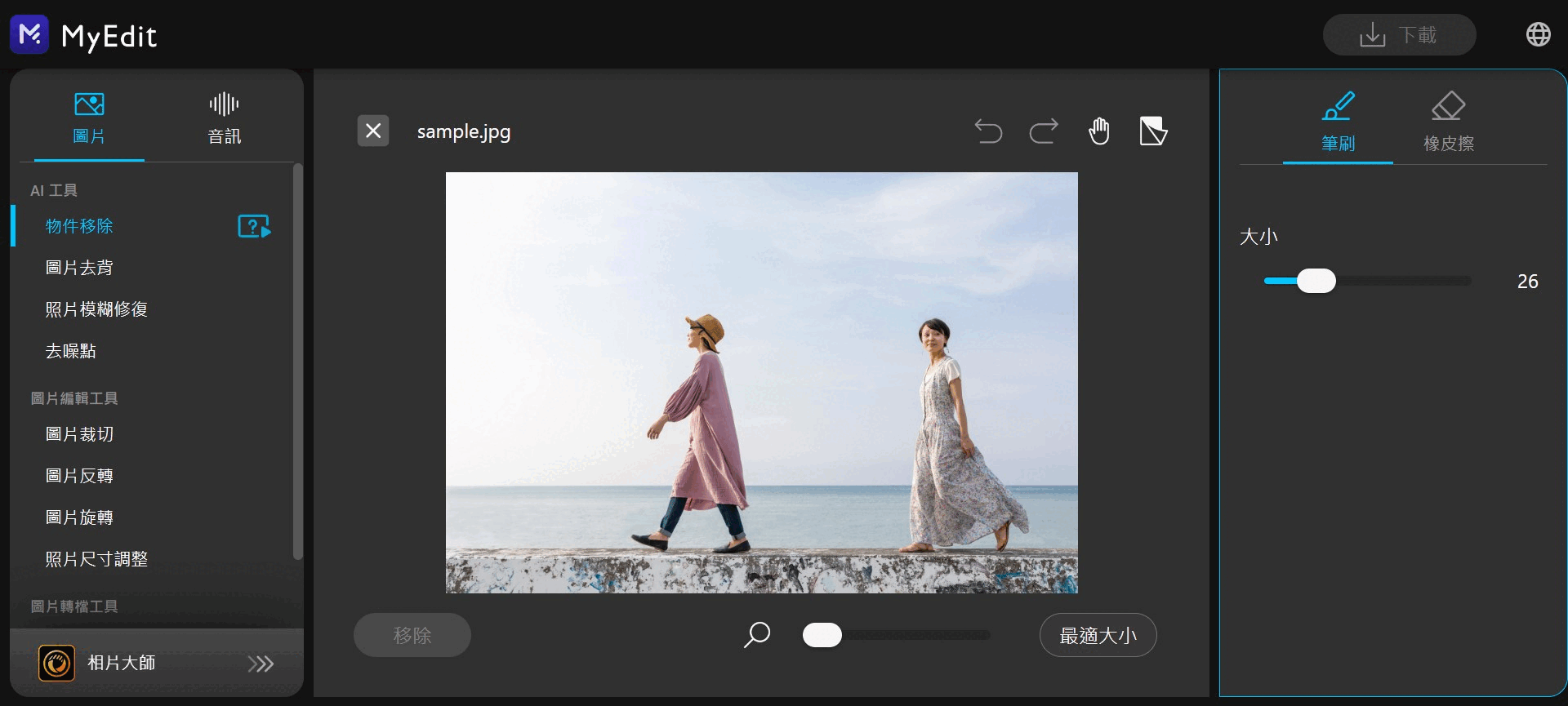
特色功能:
- 完全免安裝、無廣告,手機桌機都能用
- 直觀好用的 AI 修圖工具,可 P 圖去人、去雜物、去痘痘等
- 能利用 AI 修圖技術完成照片畫質修復
- 提供豐富的圖片和音訊編輯功能
- 每天有提供免費點數可使用更進階的功能
MyEdit 是一個搭載強大 AI 修圖技術的全方位免費線上修圖網站,只要簡單塗抹就能精準把人 P 掉、去浮水印、去痘痘、去陰影或背景雜物等,效果超完美自然又簡單易操作,完全就是線上 P 圖神器!
想要在 MyEdit 線上修圖非常簡單,只要上傳想要 P 圖的圖片,並於調整筆刷大小後塗抹想要 P 掉或修飾的區塊,再按下「移除」按鈕,就可以馬上移除不想要的物件,達到無可挑剔的細膩 AI 修圖效果,新手也能一秒上手!
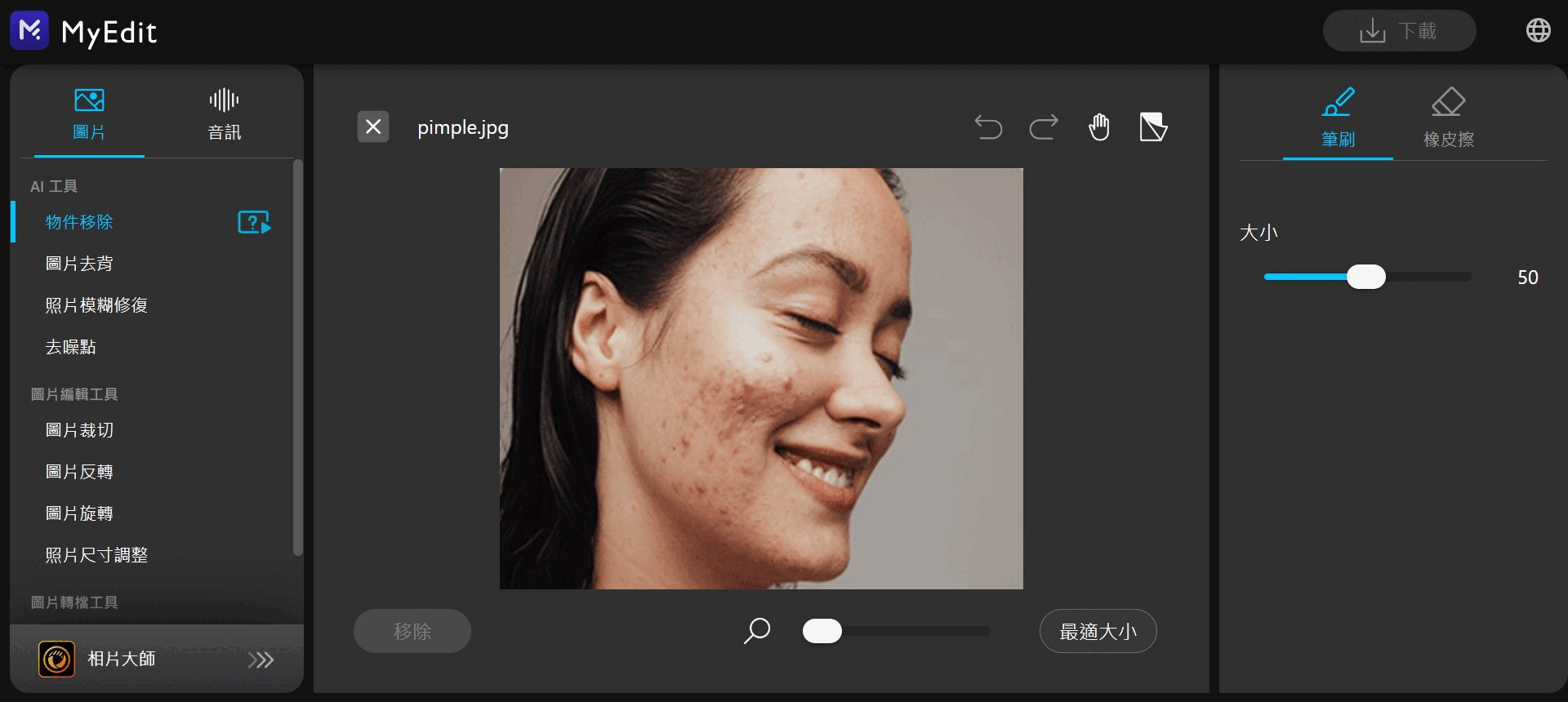
和其他線上修圖網站相比,MyEdit 最大的優勢在於它有先進的 AI 修圖技術支援,P 圖後自動補圖的成果非常自然細緻,而且支援電腦和手機 P 圖,不用再花時間精力另外修圖後製,就能獲得可以直接分享到任何平台上的乾淨美照。
如果想要線上 P 圖、將圖片中的部分內容替換成別的內容或顏色,則可以用 MyEdit 的 AI 局部重繪工具來輕鬆達成!
簡單塗抹想要更改的部分,再用文字輸入想要替換的內容,AI 就會自動生成出多種十分自然的成品供你選擇,完全不需要會修圖也能達到魔法般的改圖效果,例如把下圖中的馬克杯換成小盆栽等!
.gif)
而使用任何線上工具時最需注意的安全隱私問題,在 MyEdit 也能獲得完整保障,因為使用 MyEdit 的 AI 線上修圖工具時,會透過 HTTPS 加密,沒有任何人可以存取,而且檔案都會於處理後的 24 小時自動刪除。
更棒的是,MyEdit 除了線上 AI P 圖功能外,還有圖片去背、照片模糊修復、提升畫質、照片尺寸調整,和裁切旋轉翻轉照片等多樣實用功能,甚至連音訊編輯功能也一應俱全,一鍵切換就能編輯或修復音樂,完全就是有圖片和音樂編輯需求者的一大福音!
想要線上修圖去路人、去痘痘或去浮水印等的話,可以立即前往 MyEdit 開始操作,或跟著我們以下的教學,一起學習如何在生活中徹底應用這項 AI 修圖功能,打造最完美的 P 圖效果!
AI 修圖網站推薦 #2:Fotor
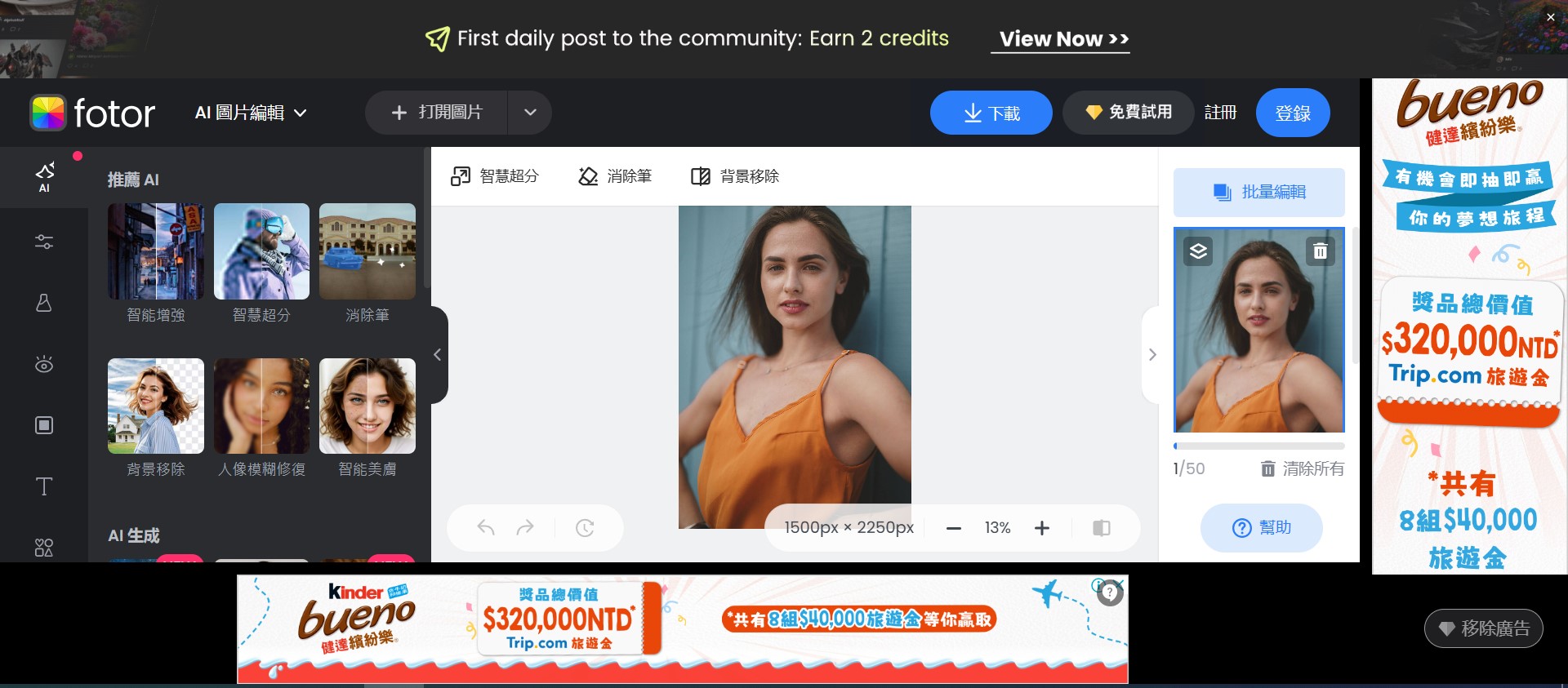
特色功能:
- 免安裝軟體,手機桌機都能用
- 提供豐富的 AI 修圖功能
- 內建貼圖素材庫
- 訂閱版可批量編輯圖片
- 可幫圖片加文字或邊框
Fotor 是一款免費線上修圖網站,提供多元的 AI 修圖功能和基本圖片編輯工具。
從線上修圖美肌、畫質修復、去背、P 掉路人、去浮水印、老照片修復等,Fotor 都有辦法辦到。
不過要注意的是,實測 Fotor 的 AI 修圖功能大多需要訂閱才能下載圖片,不像 MyEdit 有免費試用額度。
此外,Fotor 免費版會有不少廣告,下載的圖片會有浮水印,也只能以普通解析度下載圖片。
如何線上修圖去路人?
好不容易拍出了美照,背景卻有一堆路人入鏡,總是讓人感到無奈又挫折。
但是,請先別放棄這張照片!透過 MyEdit 的線上修圖工具,只要超簡單 3 步驟就能完美幫照片去人物,達到完美的 AI 改圖效果,重獲主體清晰的美照!


- 前往 MyEdit - 免費 AI 線上修圖工具,並上傳想要利用 AI 修圖的原圖。
- 塗抹想要 P 掉的區塊。
- 最後,按下「移除」,系統就會自動去背景人物,你可以再次用筆刷修飾,確認沒問題後按右上角的「下載」即可完成修圖。
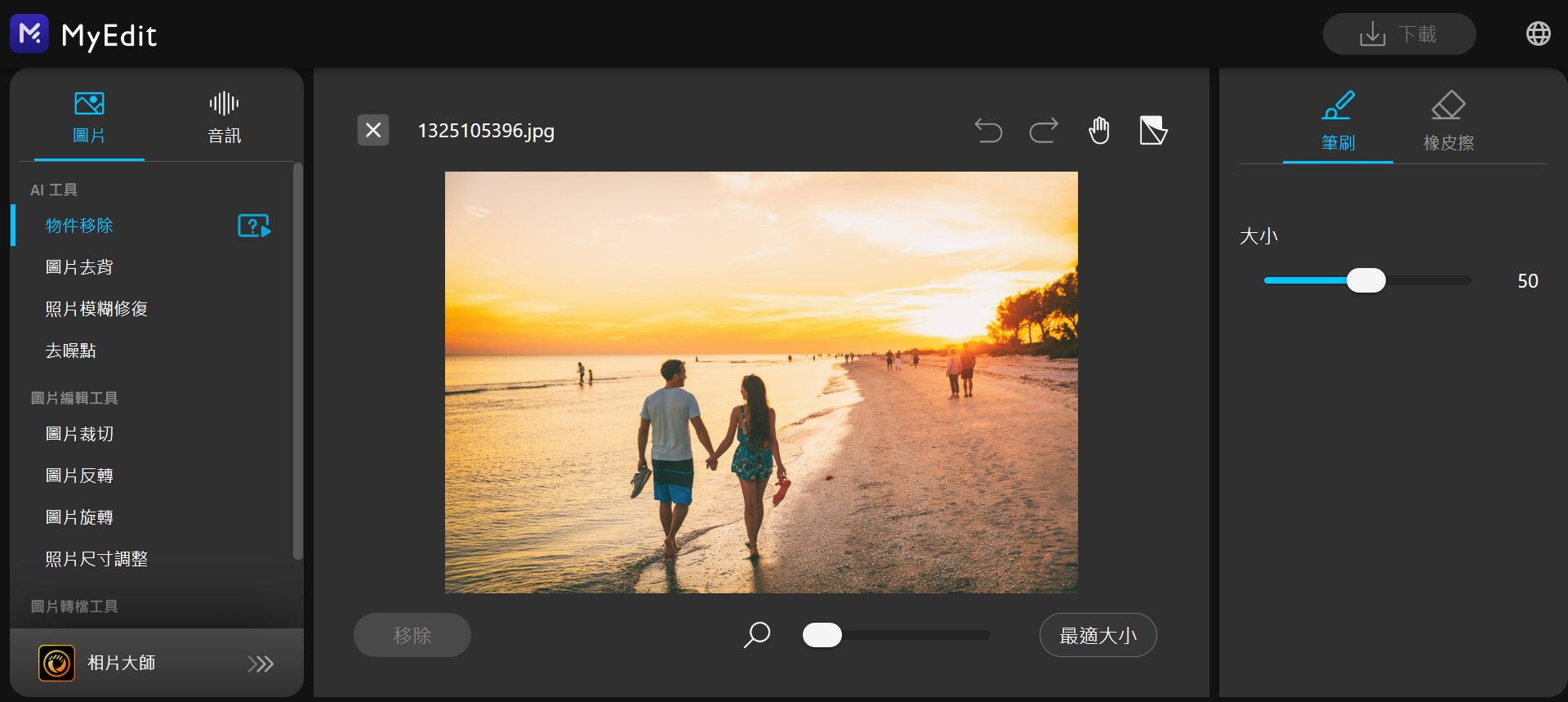
可以先用滑鼠滾輪或是底下的放大鏡滑桿來放大圖片,方便更細膩地修圖。
接著,調整右方筆刷大小到最適合的大小,並塗抹所有想要 P 掉的路人。
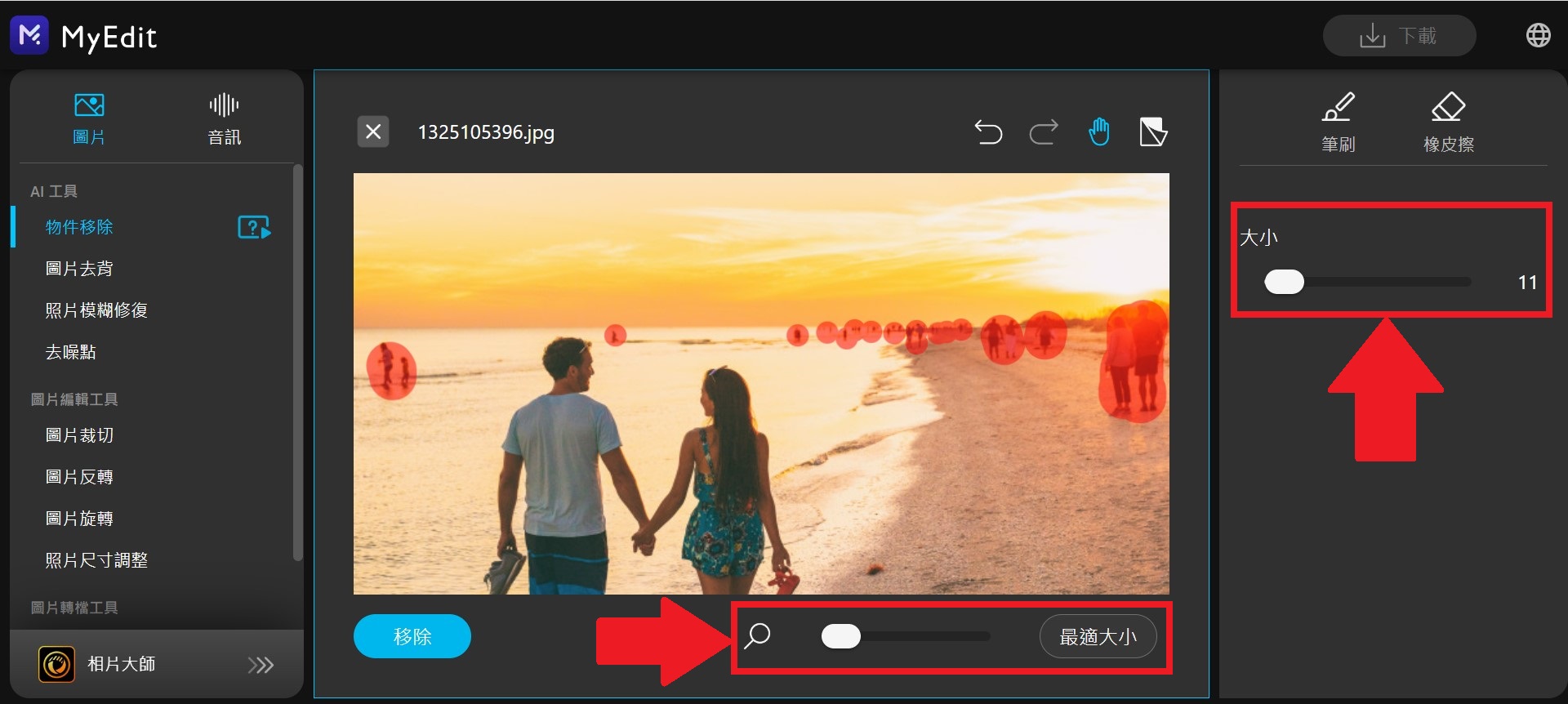

有了 MyEdit 的線上 AI 修圖工具,不管是在人潮多洶湧的地方拍照,都可以不用再怕路人搶鏡,簡單塗抹就能輕鬆保留乾淨主體!
快來運用這項超好用的線上 P 圖功能,拯救所有 NG 照吧!
如何線上修圖去背景雜物?
拍照時偶爾都會有難以避免的雜物入鏡,像是電線桿、電線、垃圾桶等,破壞了照片的美感。
不過,有了 MyEdit 的線上 AI 修圖工具,3 步驟就能去除這些惱人雜物,讓照片不受干擾更好看!


- 前往 MyEdit - 免費 AI 線上修圖工具,並上傳想要去除背景雜物的原圖。
- 塗抹想要 P 圖去掉的背景雜物。
- 最後,按下「移除」,系統就會自動去除背景雜物並補圖,你可以再用筆刷細細修飾,確認沒問題後按右上角的「下載」即可完成修圖。
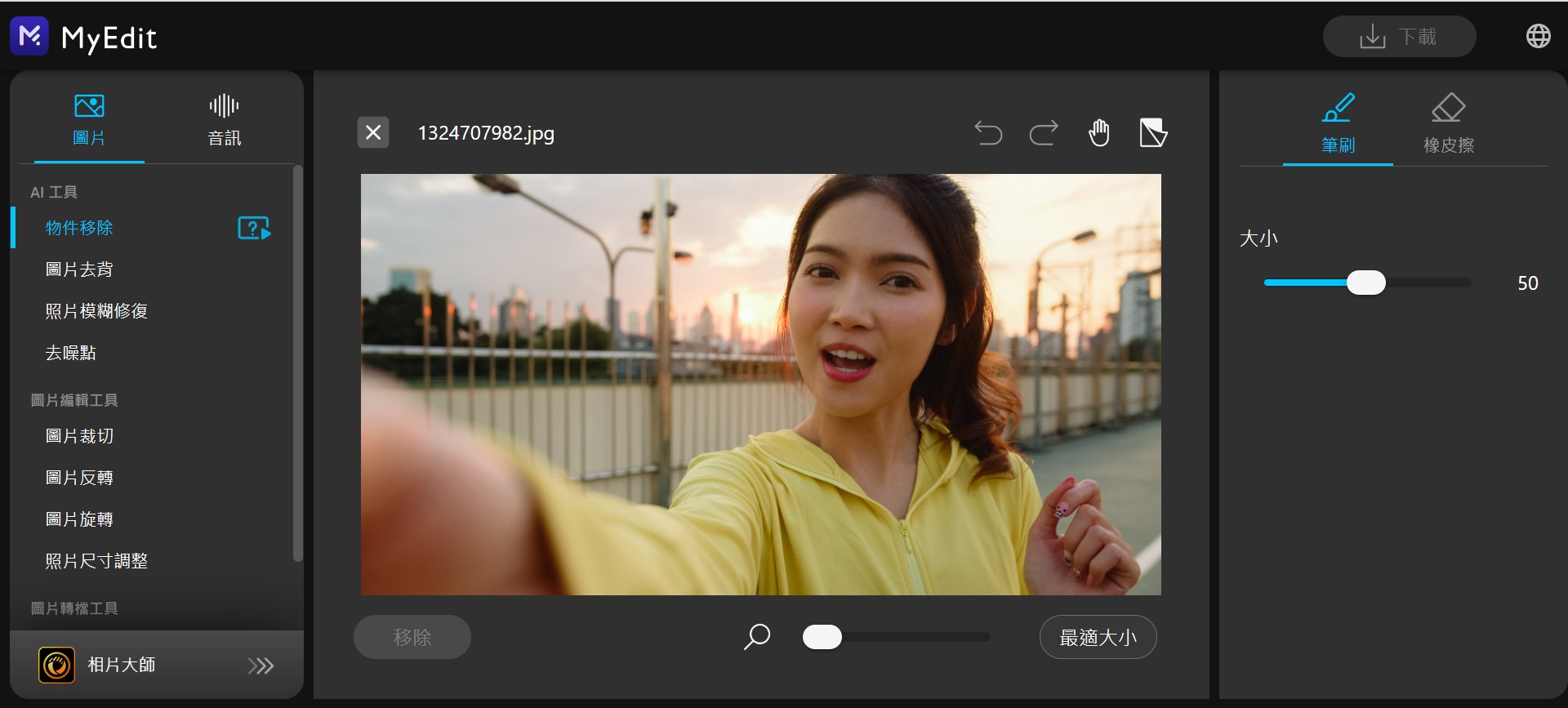
可以先用滑鼠滾輪或是底下的放大鏡滑桿來放大圖片,方便運用 AI 改圖。
接著,調整右方筆刷大小到最適合的大小,並塗抹所有想要 P 圖去掉的背景雜物。
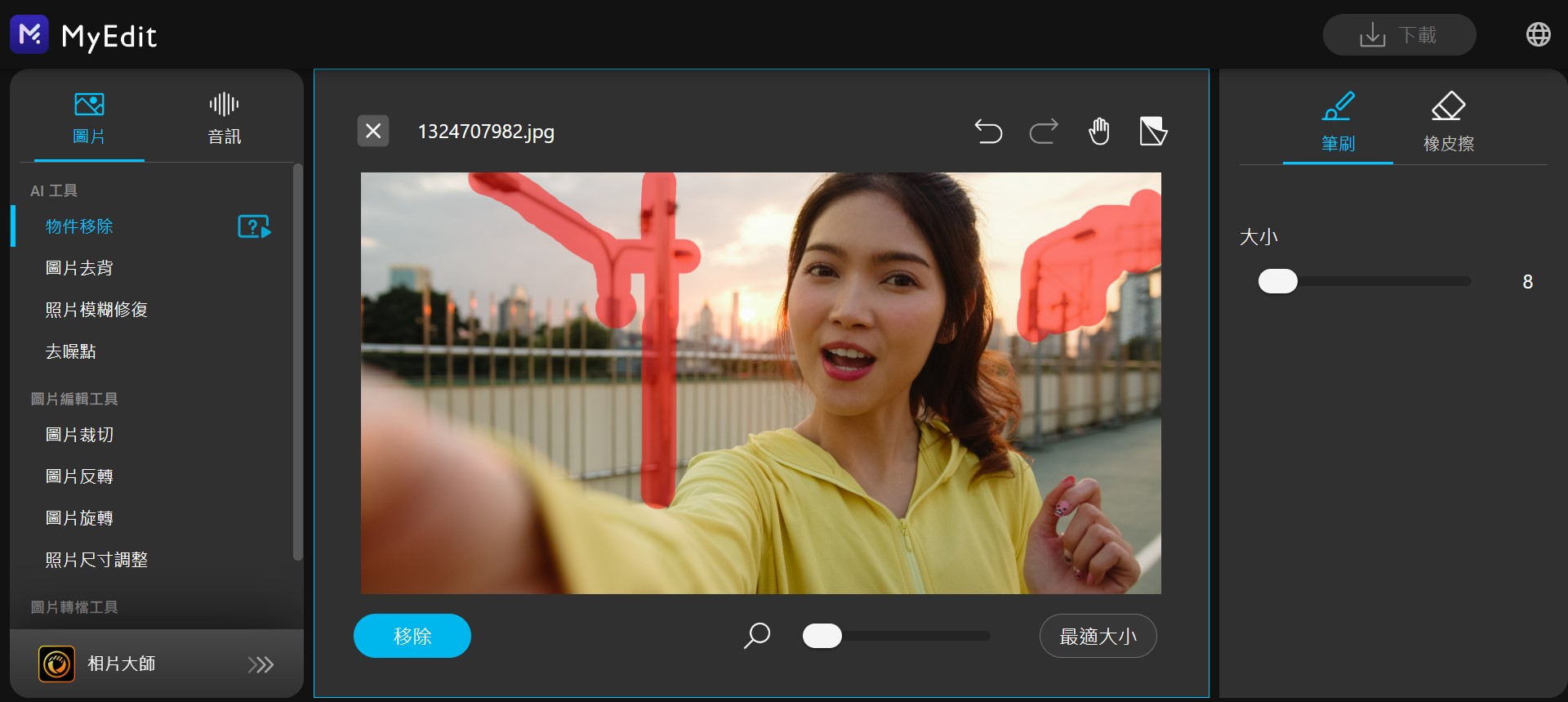
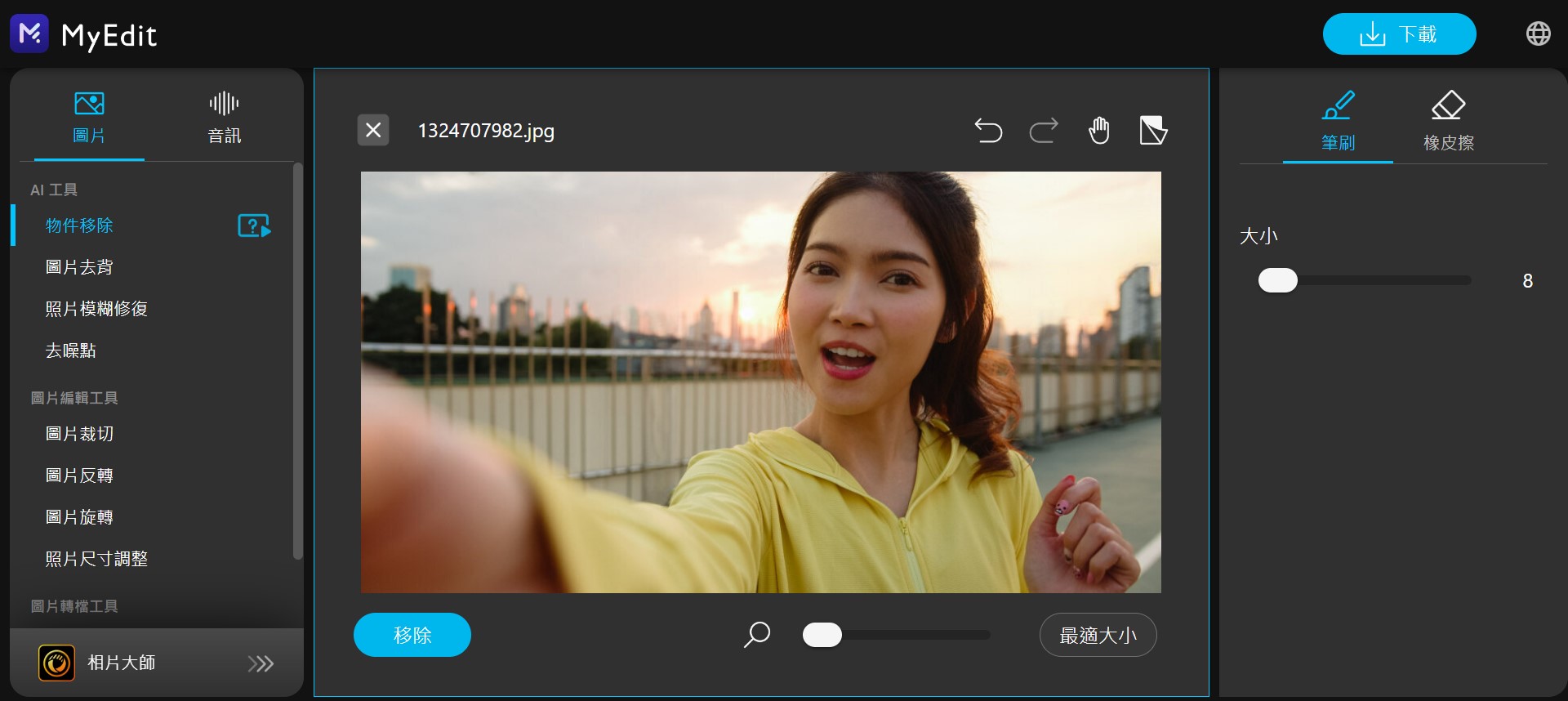
不管是在家自拍不想讓背景顯得太混亂,或是想要讓在外拍攝的照片更乾淨有美感,都可以利用 MyEdit 的線上修圖工具輕鬆達成!立即免費試試吧!
如何線上 P 圖去痘痘或去皺紋?
從黑眼圈、痘痘、黑斑到皺紋等臉部小瑕疵,其實也都能透過 MyEdit 的線上 AI 修圖工具精準移除!
簡單的修圖 3 步驟,就能快速還你美麗無瑕的膚質,想讓自己更上相的話,非常推薦跟著以下步驟試試:


- 前往 MyEdit - 免費 AI 線上修圖工具,並上傳想要去除臉部瑕疵的原圖。
- 塗抹想要 P 圖去掉的臉部瑕疵。
- 最後,按下「移除」,系統就會自動 AI 修圖把痘痘等去除,你可以再次用筆刷修飾,沒問題後按右上角的「下載」即可完成修圖。
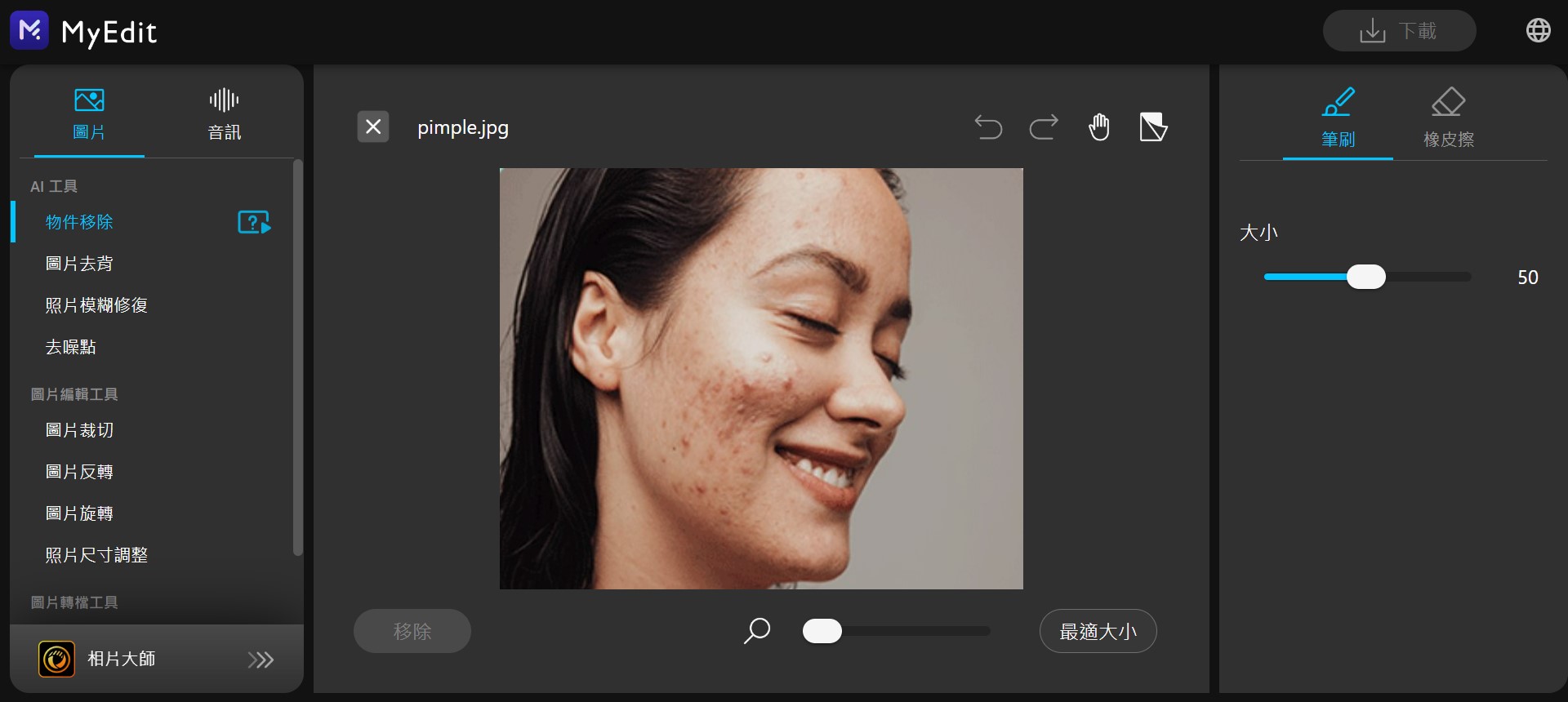
可以先用滑鼠滾輪或是底下的放大鏡滑桿來放大圖片,以利細膩地修飾照片。
接著,調整右方筆刷大小到適合的大小,並塗抹所有想要 P 圖去掉的小瑕疵。
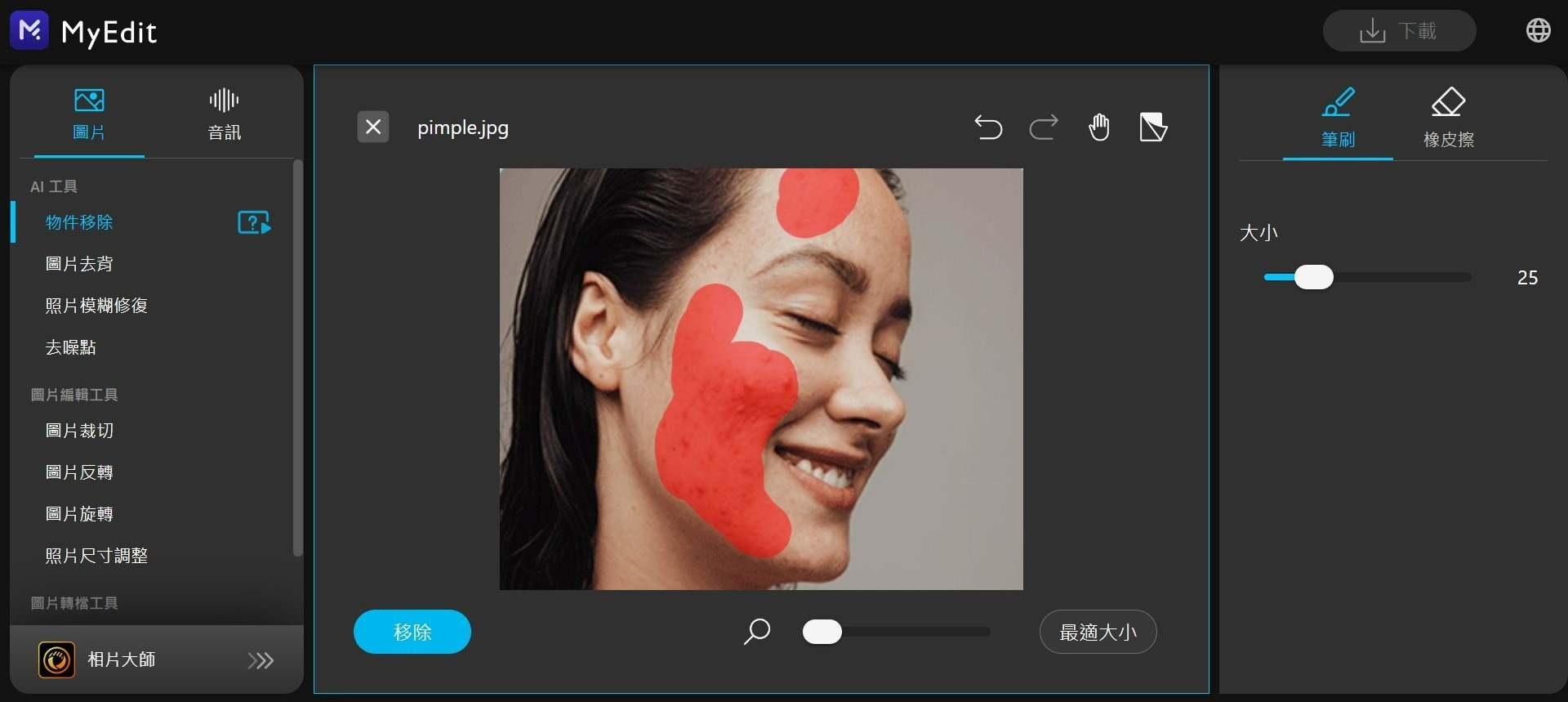
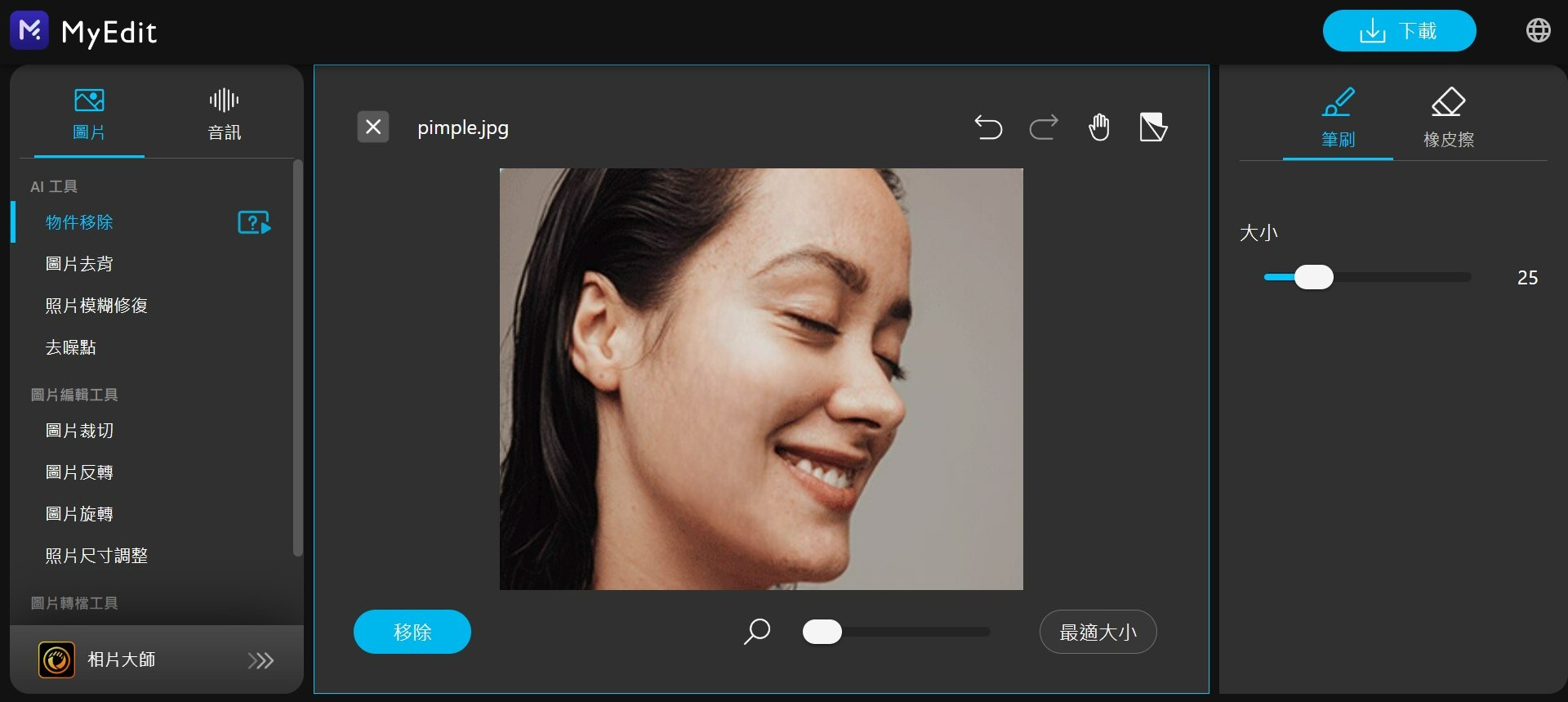
比起套用強烈的濾鏡,透過 MyEdit 的 AI 修圖工具 P 掉痘痘或皺紋等瑕疵,是更精準有效的美肌方式。
而且,由於 MyEdit 搭載強大的 AI 技術,修圖出來的結果十分自然不突兀,不會有明顯修圖痕跡,愛美的你一定不能錯過這個好用的免費工具!
如何 AI 修圖完成畫質修復?
想要線上修圖完成照片畫質修復的話,推薦可以使用 MyEdit 的線上畫質修復工具!
因為 MyEdit 畫質修復工具是「圖片解析度提升、照片模糊修復、去噪點和臉部修復」四大實用功能合一,一鍵就能輕鬆達到卓越的 AI 修圖效果!

.jpg)
- 前往 MyEdit - 免費 AI 修圖畫質修復工具,並上傳想要修復的原圖。
- 系統會自動完成 AI 畫質修復,預覽沒問題後,點選右上角的下載即可。
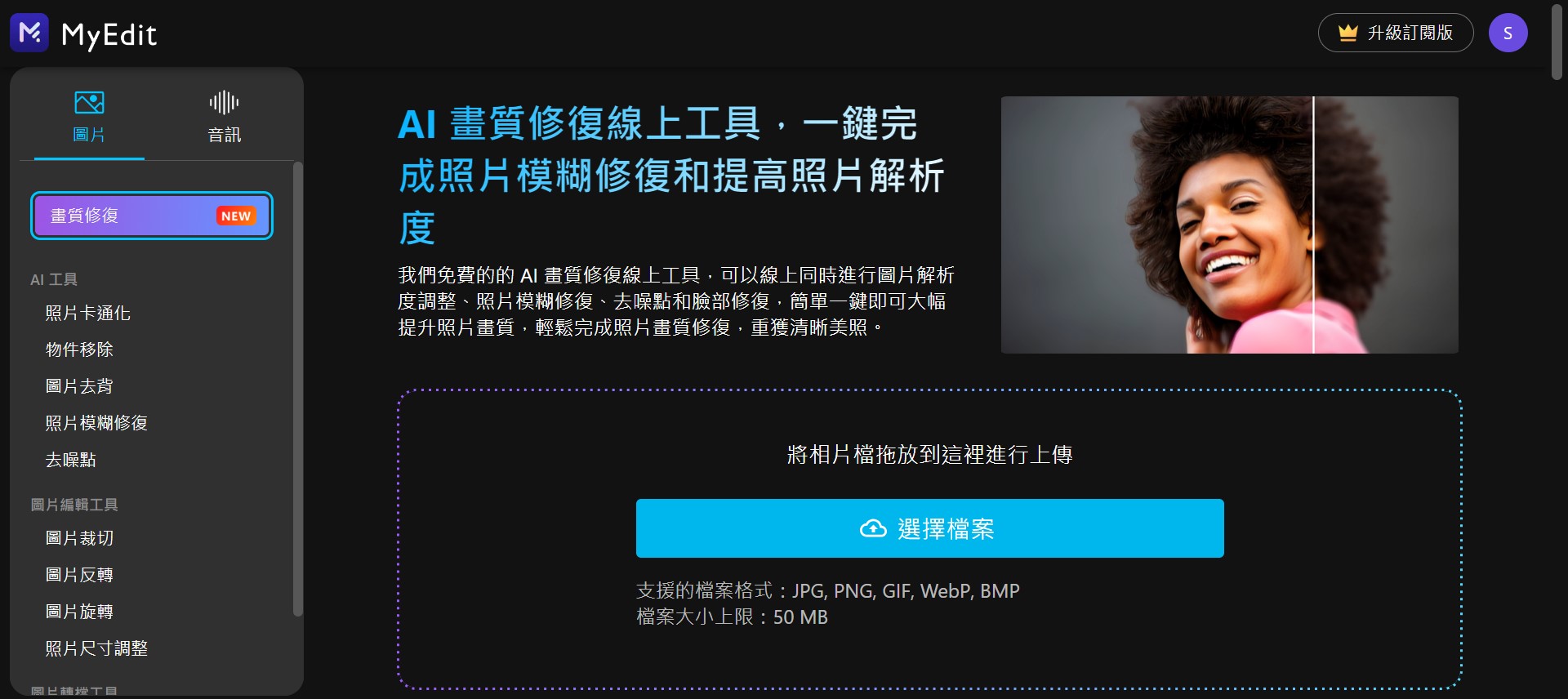
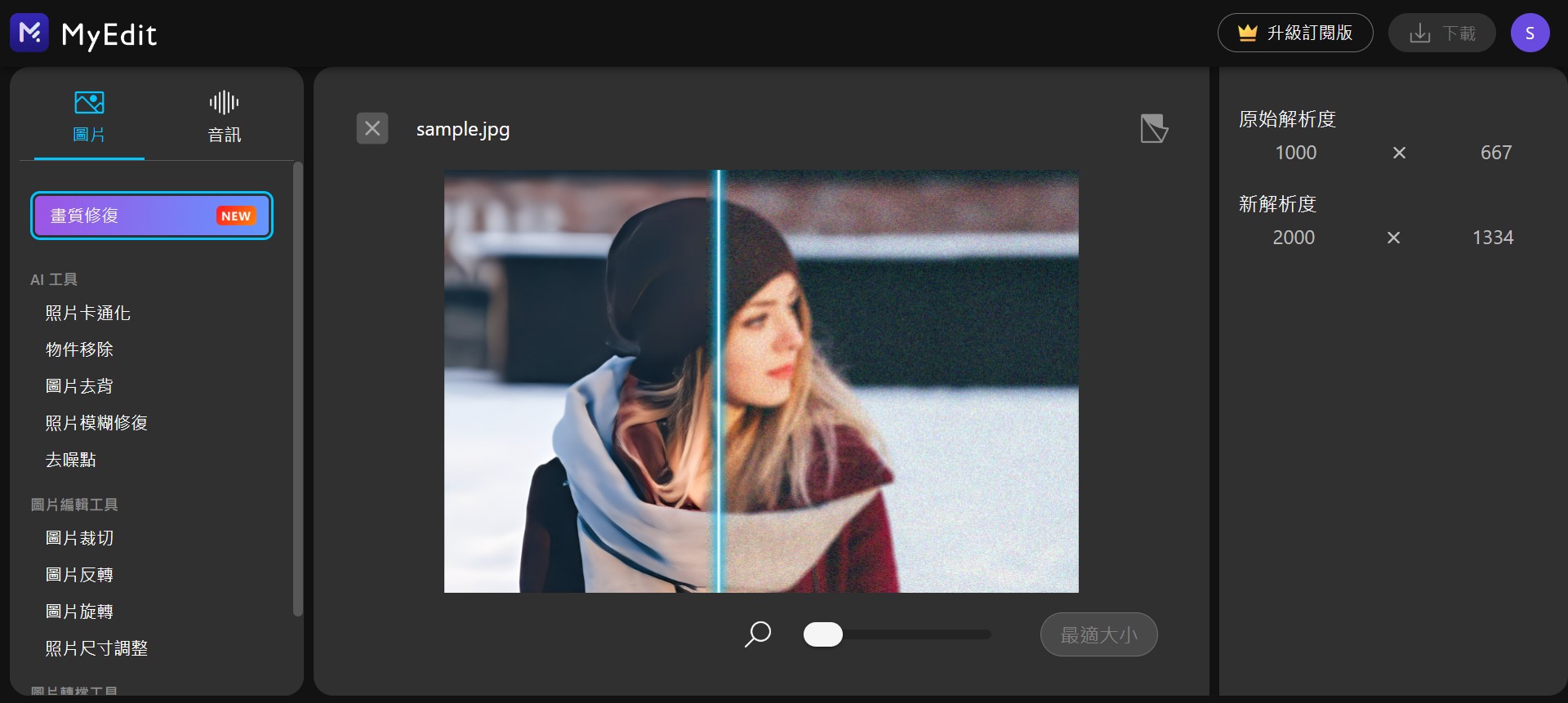
MyEdit 的線上畫質修復工具,透過強大的 AI 修圖技術大幅簡化了修復照片的流程,短短五秒就能搞定畫質修復,讓照片重返清晰光彩!
不管是不小心模糊或有噪點的照片,或是畫質不佳的舊照片,都可以用這個強大工具馬上救回來!立即免費試試吧!
如何 AI 修圖去浮水印?
有了強大的 AI 修圖技術,想要線上去浮水印或幫照片去文字其實比你想的還簡單!
跟著以下 3 步驟簡單塗抹,就可以快速達到線上 P 圖去浮水印的效果:


- 前往 MyEdit - 免費 AI 線上修圖工具,並上傳想要去浮水印的原圖。
- 塗抹想要 AI P 圖去掉的浮水印。
- 最後,按下「移除」,系統就會自動 AI 去水印並運用 AI 補圖,確認沒問題後按右上角的「下載」即可完成修圖。
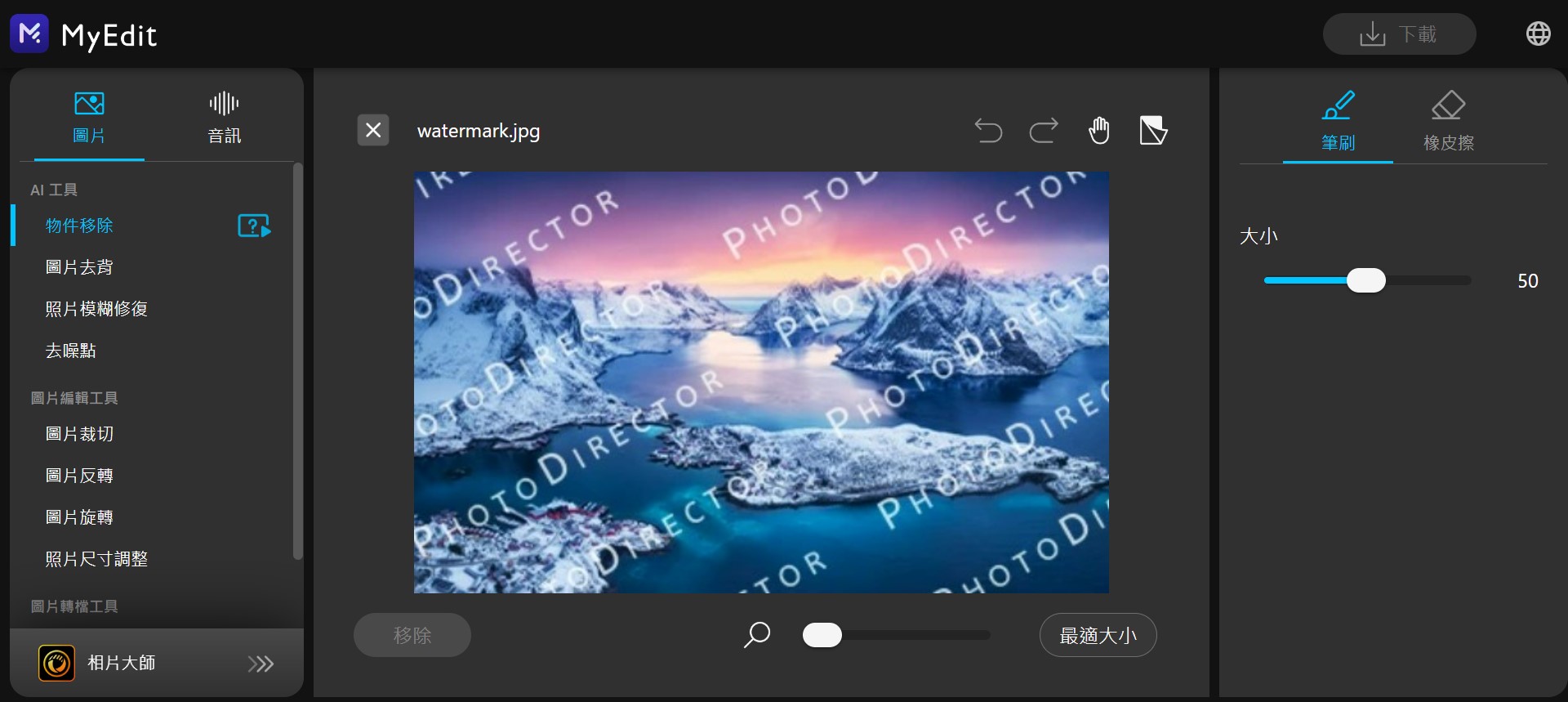
可以先用滑鼠滾輪或是底下的放大鏡滑桿來放大圖片,方便更仔細地去浮水印。
接著,調整右方筆刷大小到最適合的大小,並塗抹所有想要 P 圖去浮水印的區塊。
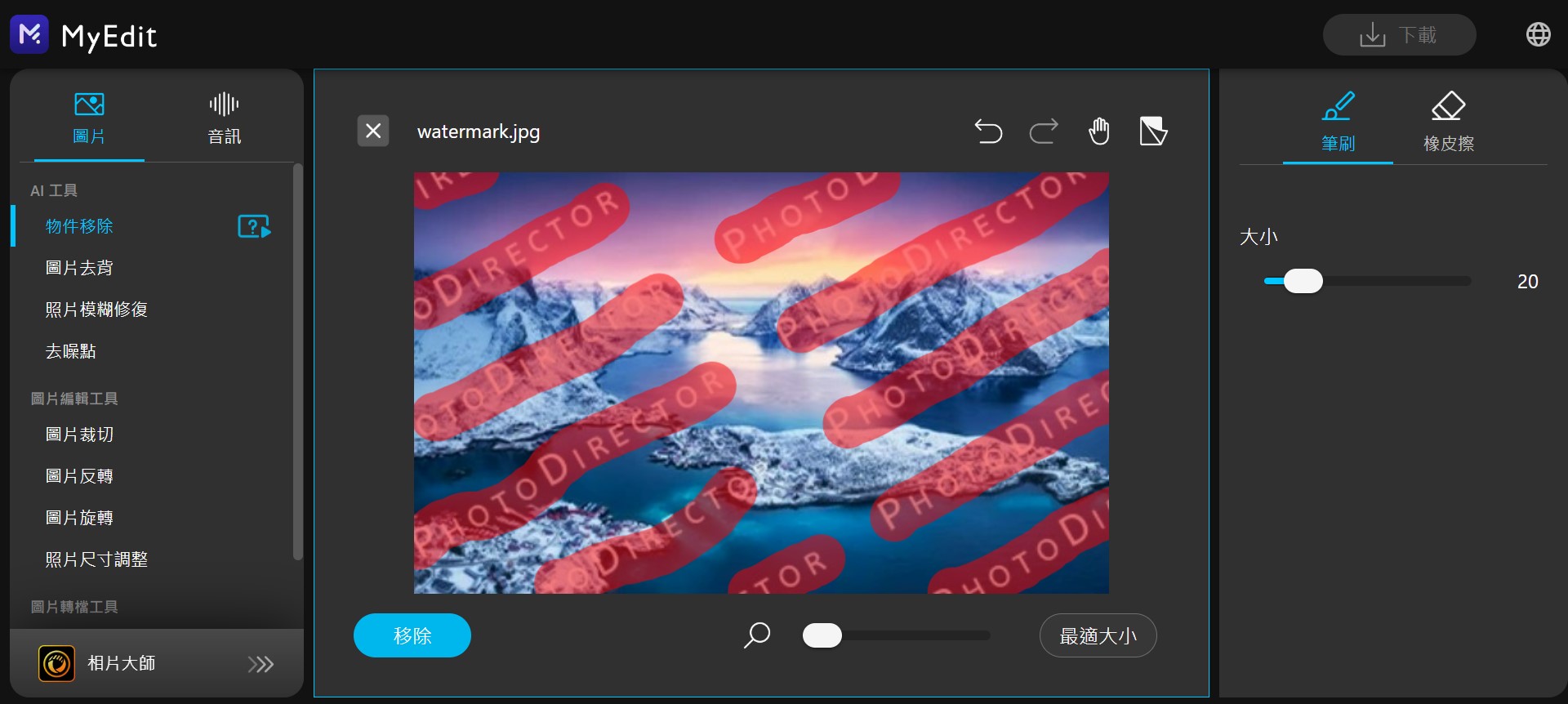
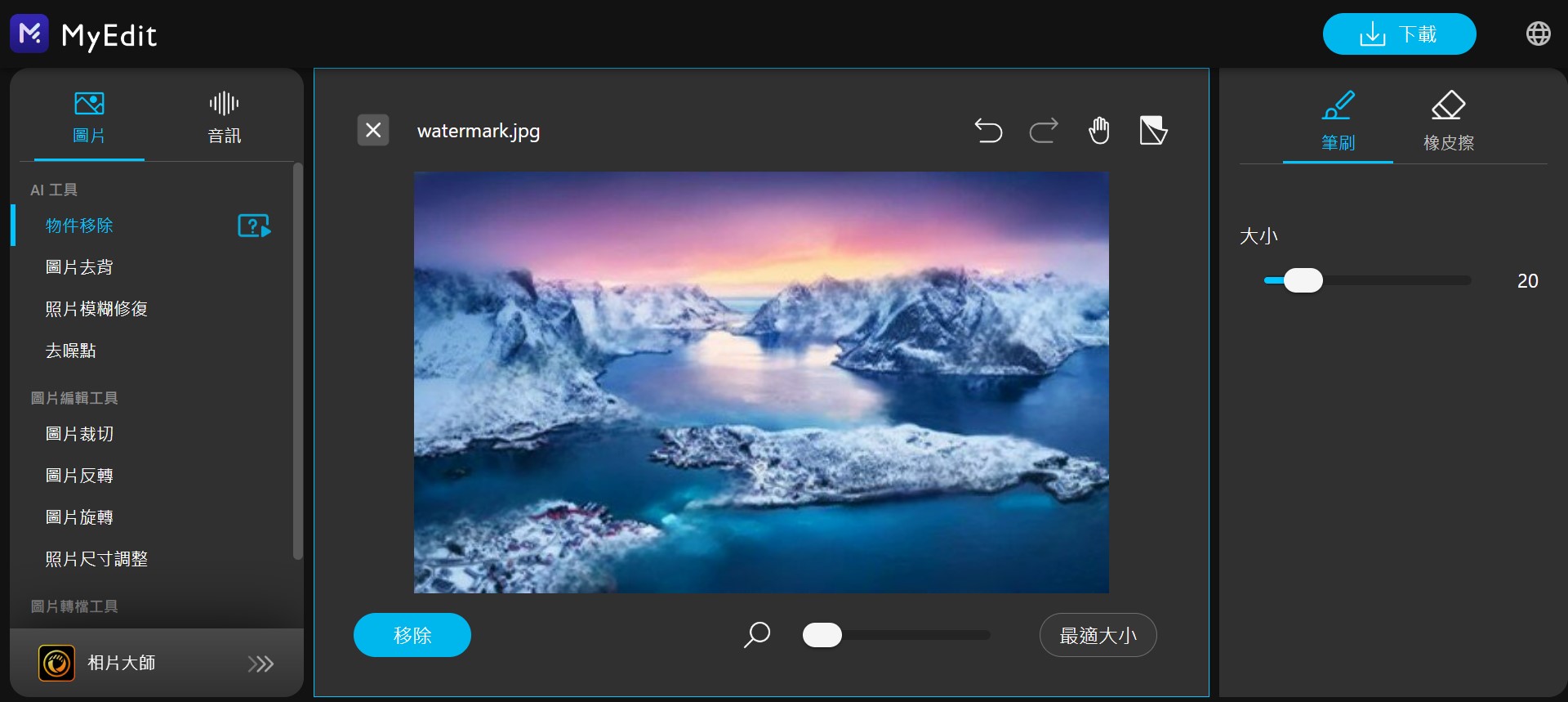
想要輕鬆去浮水印的話,免費的線上修圖網站 MyEdit 會是很棒的選擇,即使沒有太多修圖經驗,也能準確地 AI 去水印或幫照片去字!馬上試試吧!
如何用 AI 改圖?
只想要更改圖片的部分內容或顏色,又擔心自己的 P 圖功力不夠好嗎?
別擔心,只要使用 MyEdit 的「AI 局部重繪」功能,就能立即透過 AI 的力量局部替換掉圖片內容,輕鬆打造完美圖片!

.gif)
- 前往 MyEdit - AI 局部重繪工具,並上傳想要利用 AI 修圖的原圖。
- 塗抹想要替換的區塊。
- 於右邊方框內輸入想要替換的內容。
- 按下「生成」後,系統就會生成出多張成品,可以自由挑選喜歡的圖片下載,或是再重新生成內容。
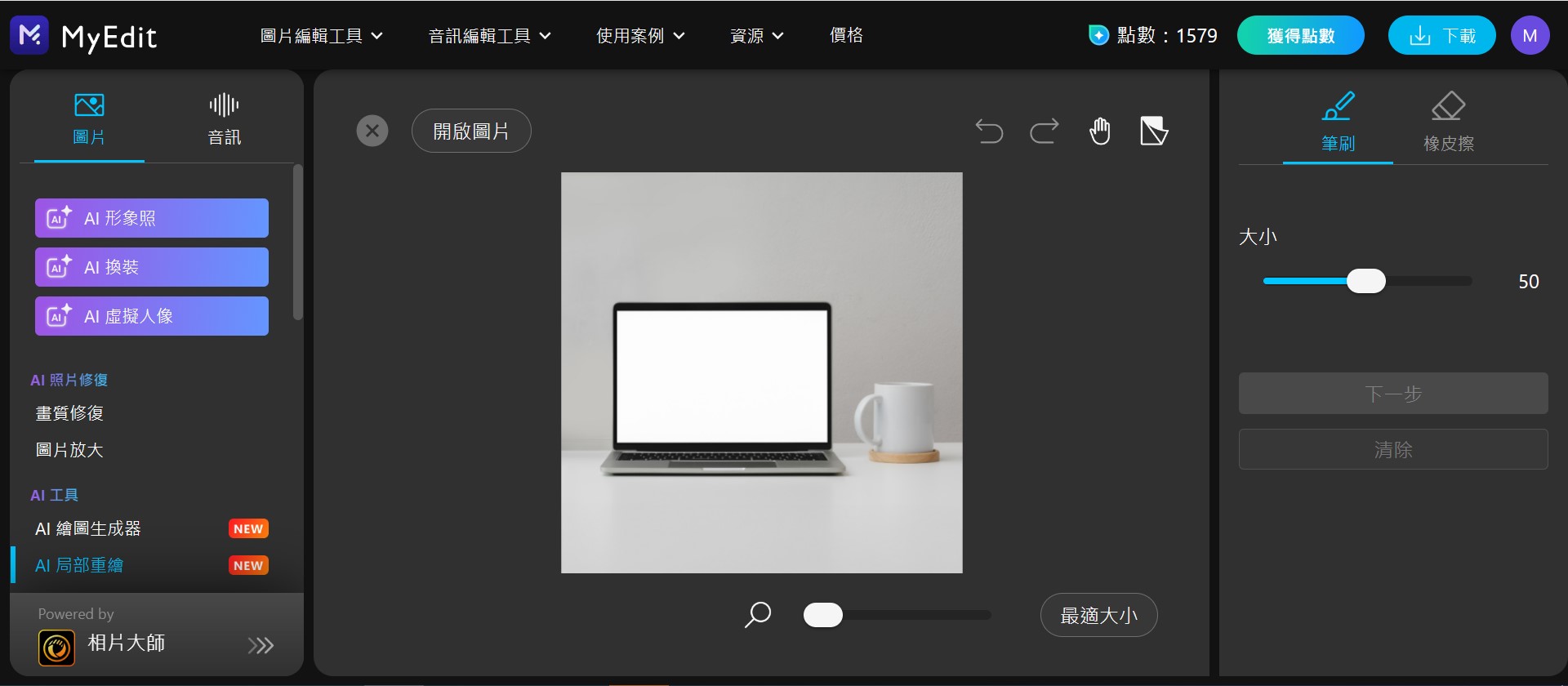
可以先用滑鼠滾輪或是底下的放大鏡滑桿來放大圖片,方便更細膩地修圖。
接著,調整右方筆刷大小到最適合的大小,並塗抹想要更改的部分。
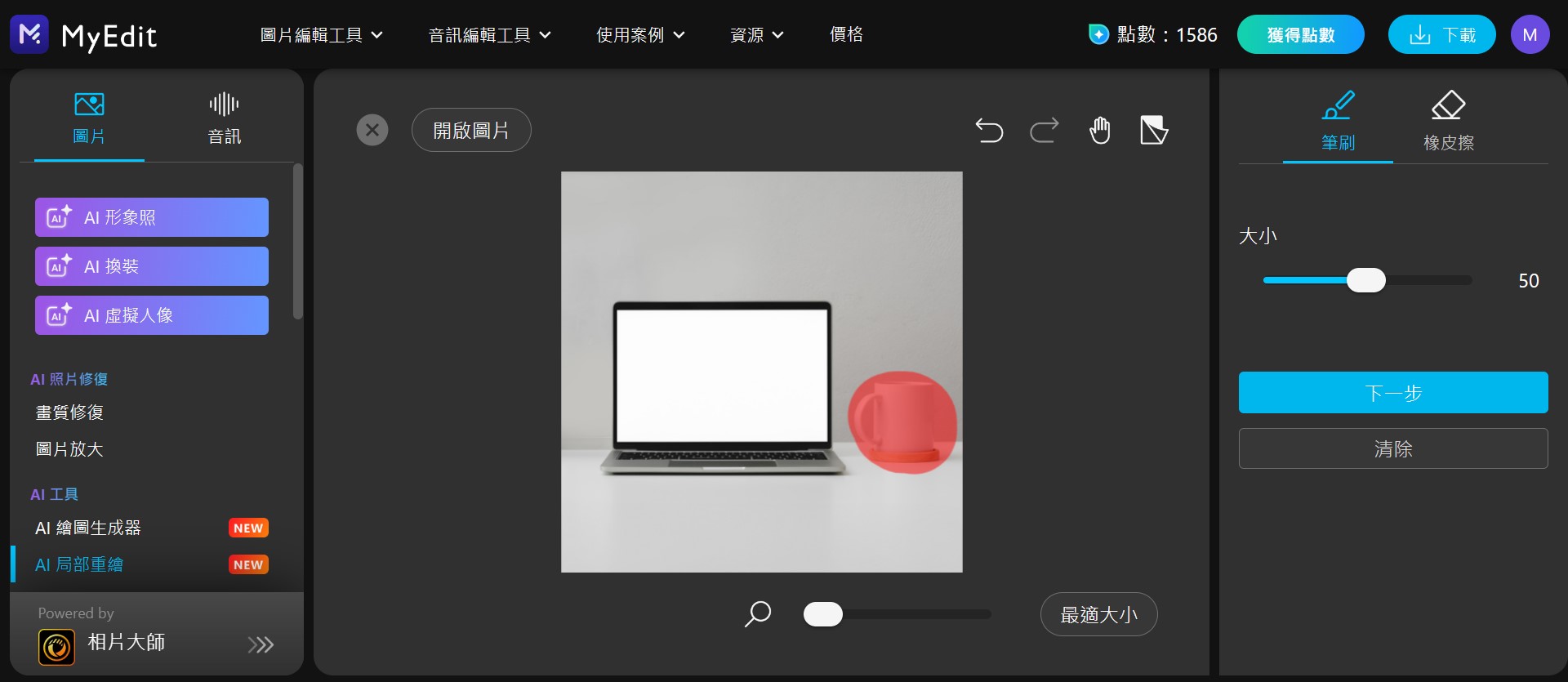
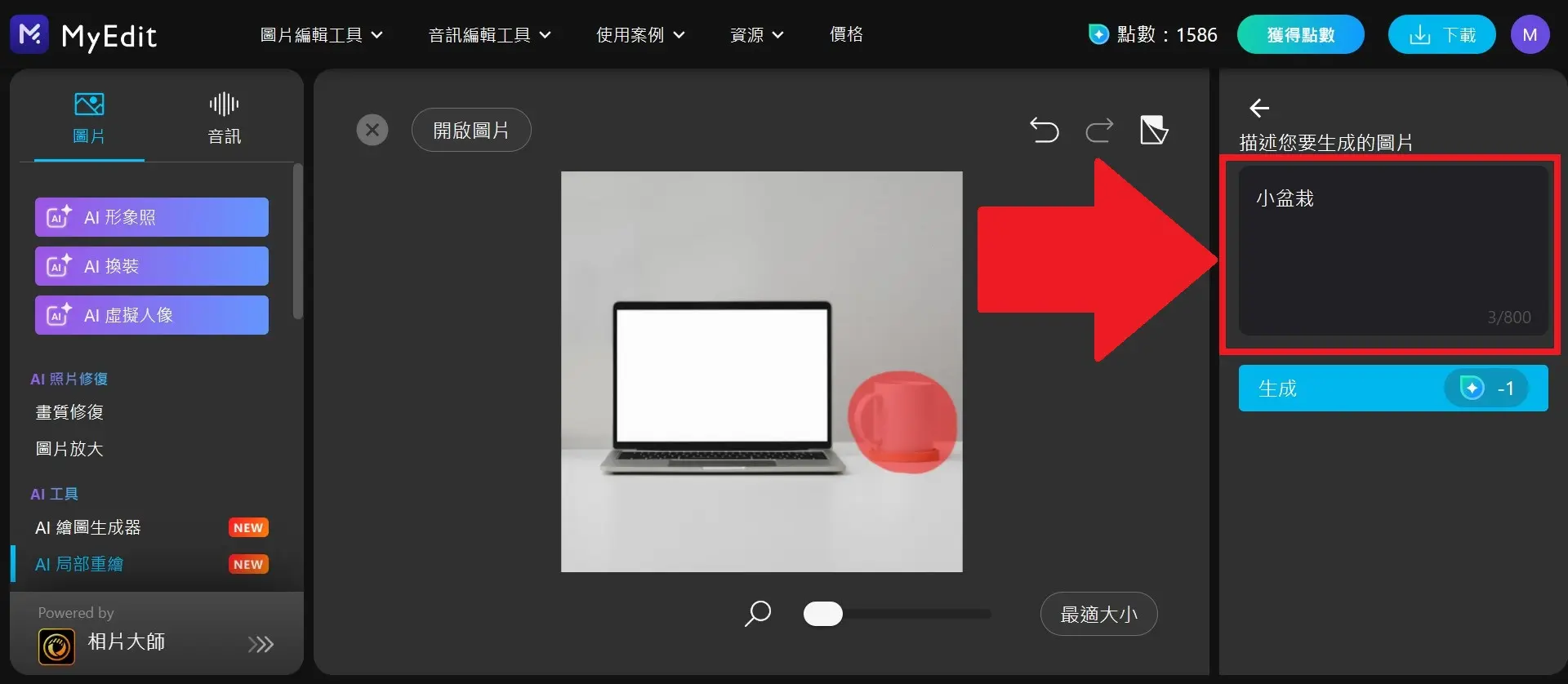
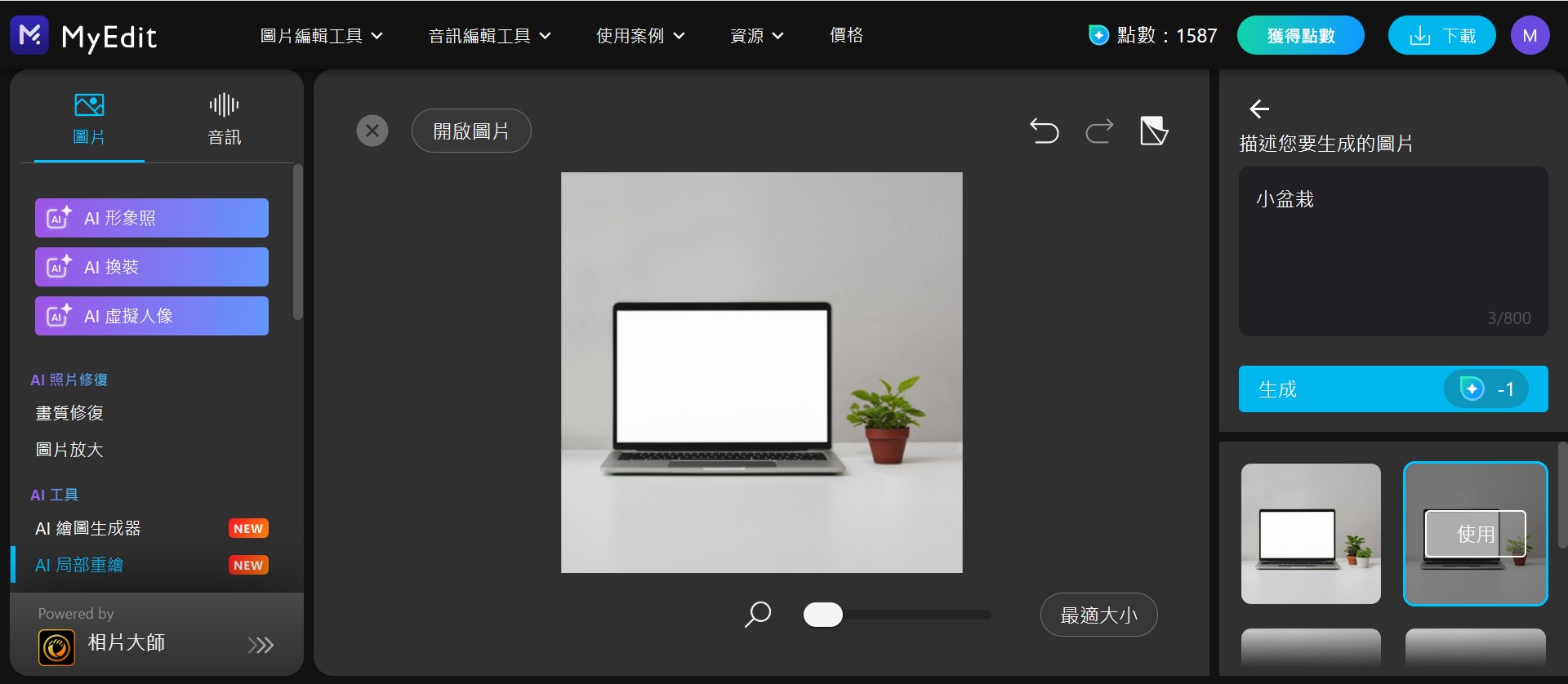
MyEdit 的 AI 局部重繪讓修圖苦手也能輕鬆獲得十分自然的修圖效果,想要局部修改圖片內容的話,非常推薦試試!
如何 AI 修圖幫照片去陰影?
有時因為拍照角度或光線的關係,會導致照片產生陰影,讓畫面美感大打折扣。
而 MyEdit 的線上 AI 修圖工具除了可以 P 掉路人和痘痘以外,也可以迅速幫照片去陰影,只要以下簡單 3 步驟就能完成:


- 前往 MyEdit - 免費 AI 線上修圖工具,並上傳想要去陰影的原圖。
- 塗抹想要 AI 修圖去掉的陰影。
- 最後,按下「移除」,系統就會自動幫照片去陰影,確認沒問題後按右上角的「下載」即可完成線上修圖。
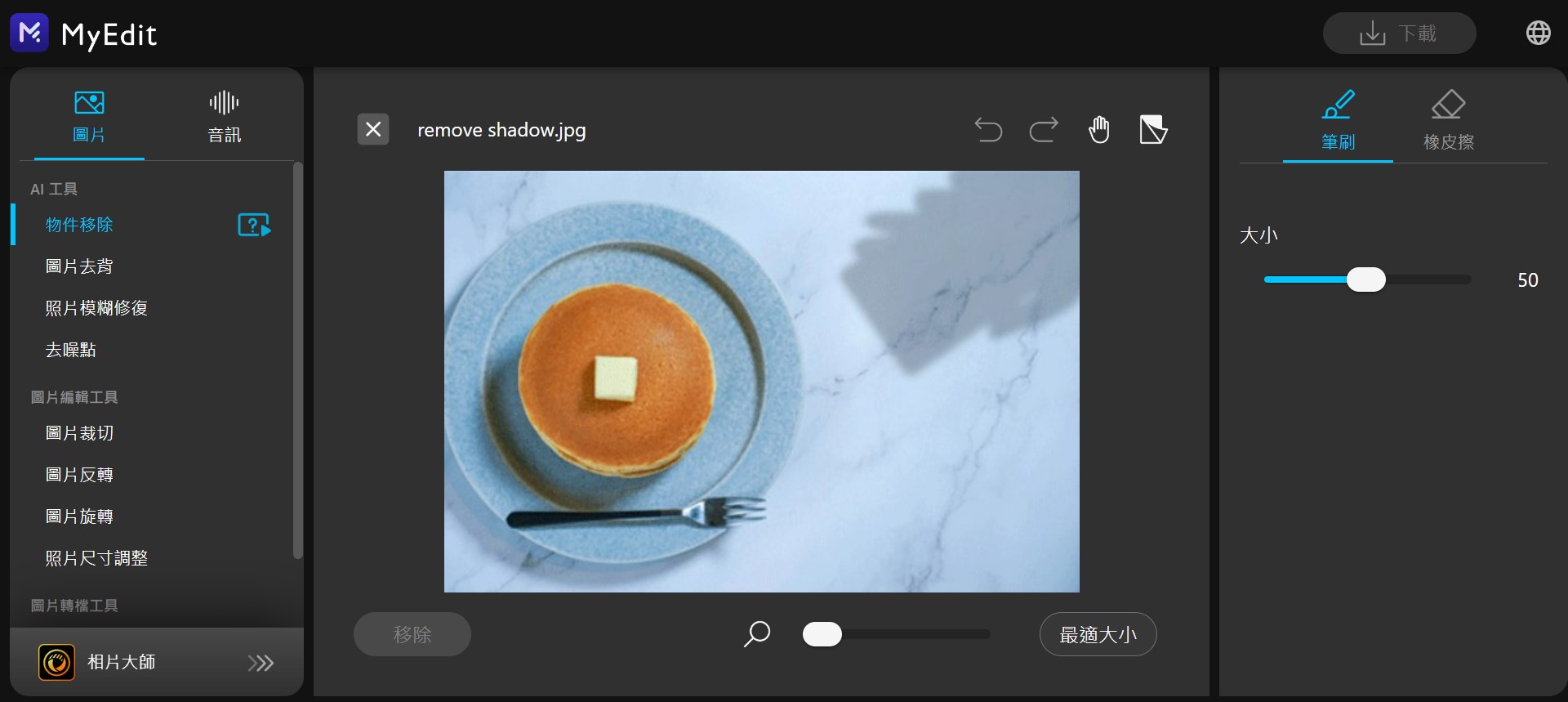
調整右方筆刷大小到最適合的大小,並塗抹所有想要 P 圖幫照片去陰影的部分。
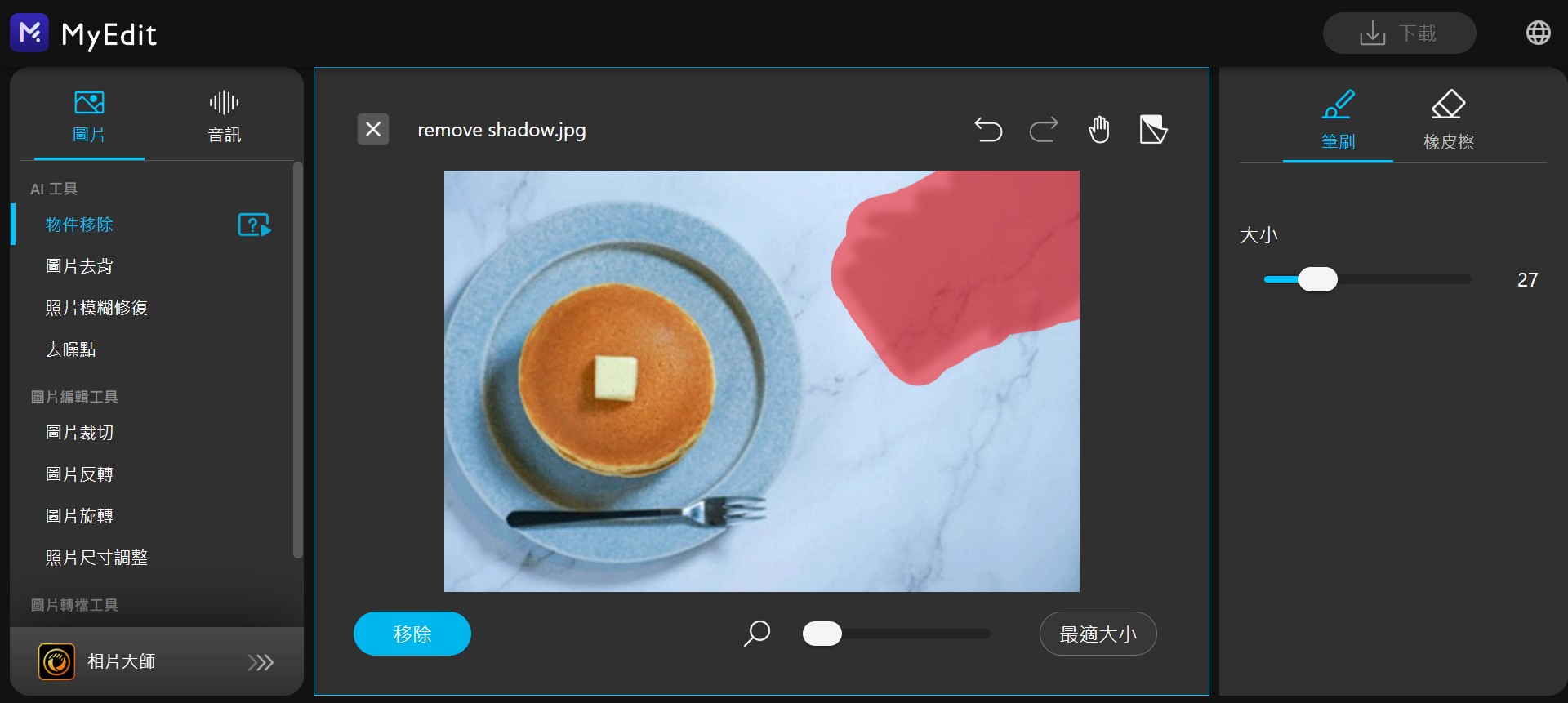
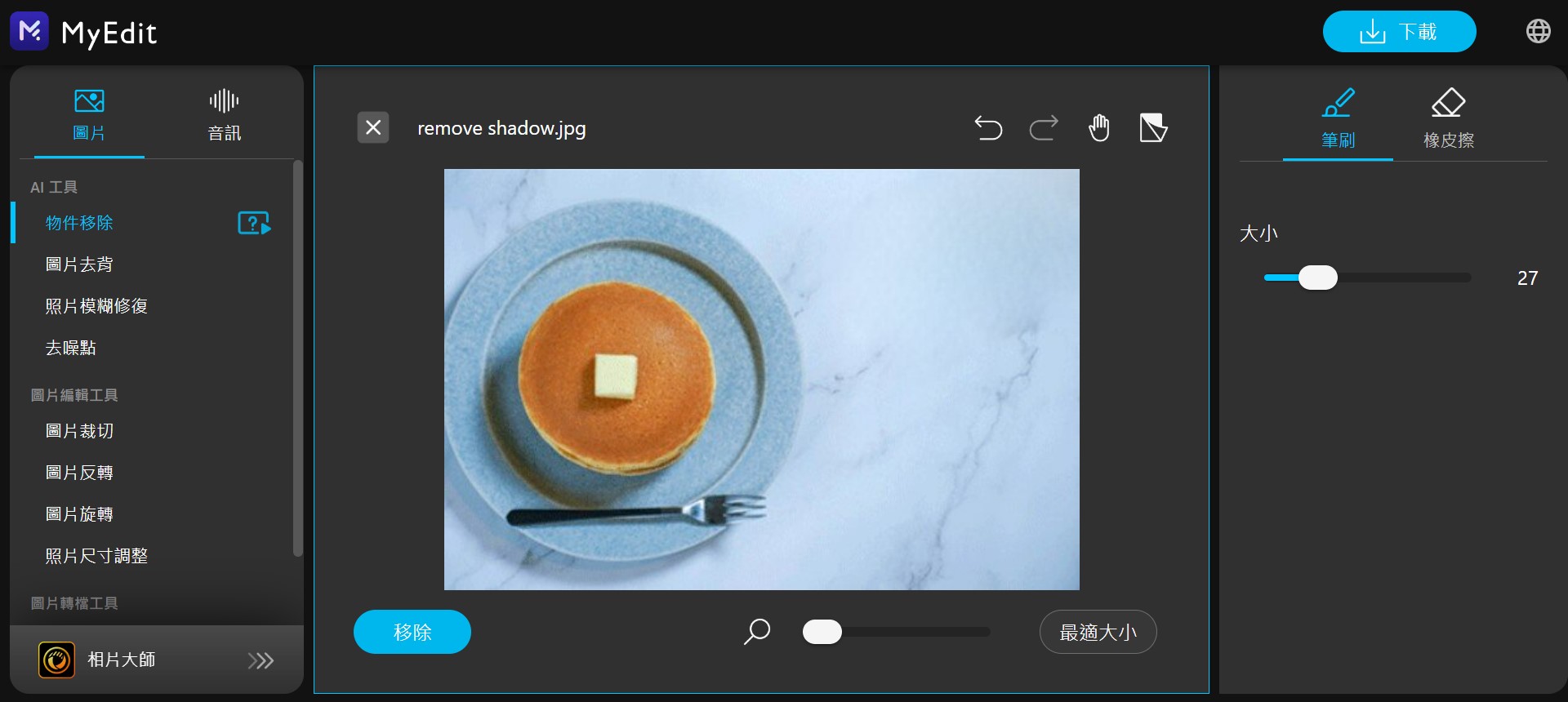
不想讓食物美照被陰影給影響的話,就快前往免費線上修圖網站 MyEdit,輕鬆塗抹掃除所有多餘的陰影吧!
如何線上修圖修復模糊照片?
不小心拍出模糊或畫質不佳的照片也不用懊惱,只要跟隨以下簡單 3 步驟,就能透過 MyEdit 快速完成 AI 照片修復:


- 前往 MyEdit - 免費 AI 照片修復線上工具,並上傳想要進行畫質修復的照片。
- 系統會自動分析照片,並將模糊照片變清晰。
- 左右拉動強度的滑桿,調整去模糊的強度,滿意後按右上角的「下載」即可。
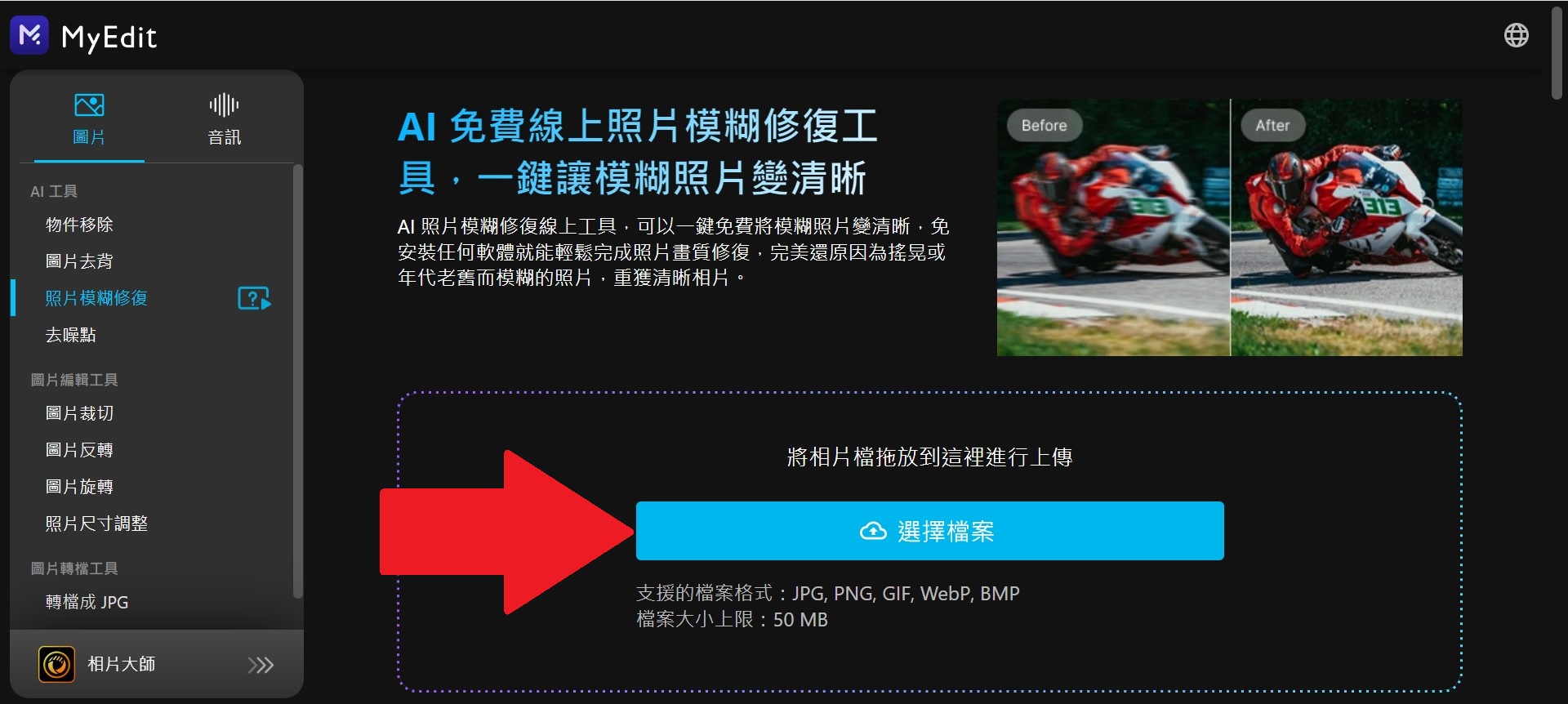
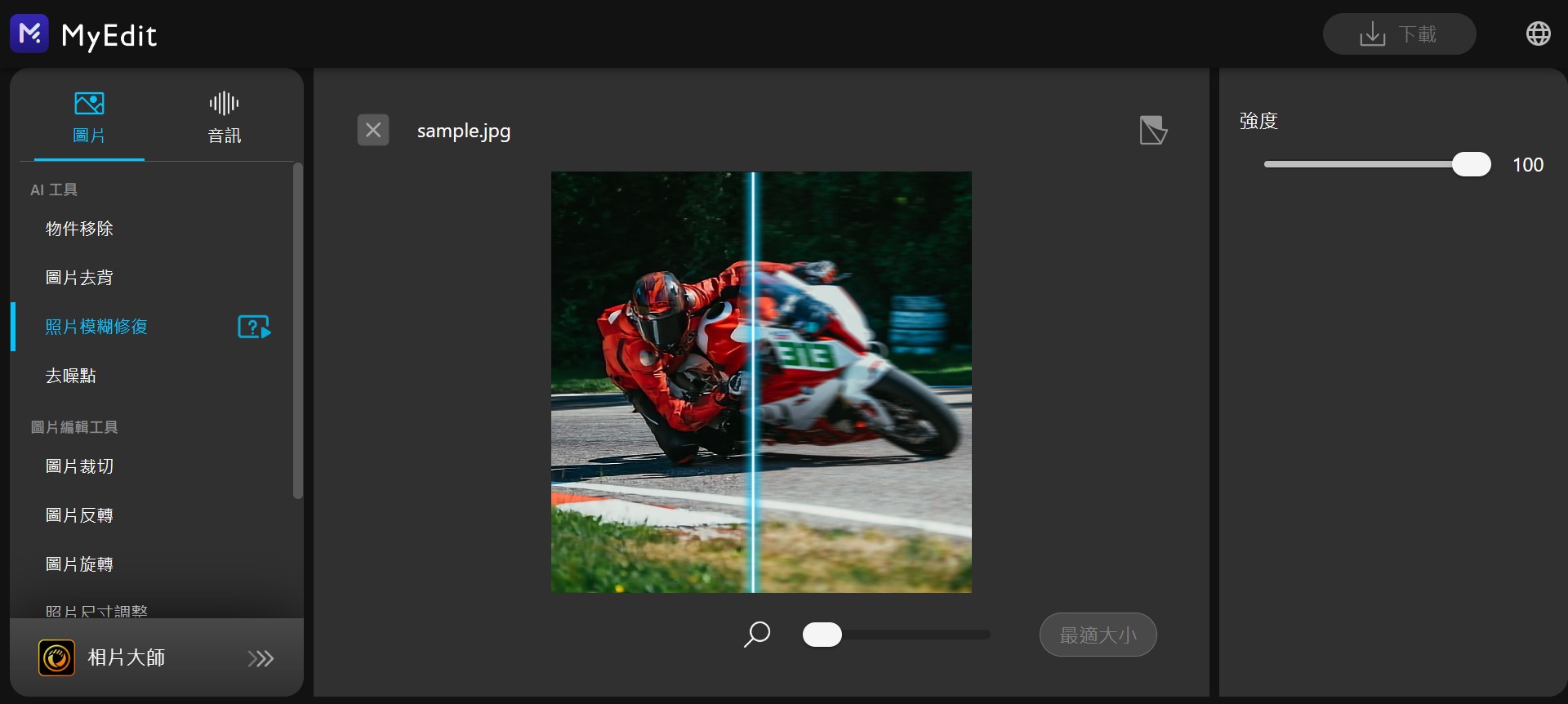
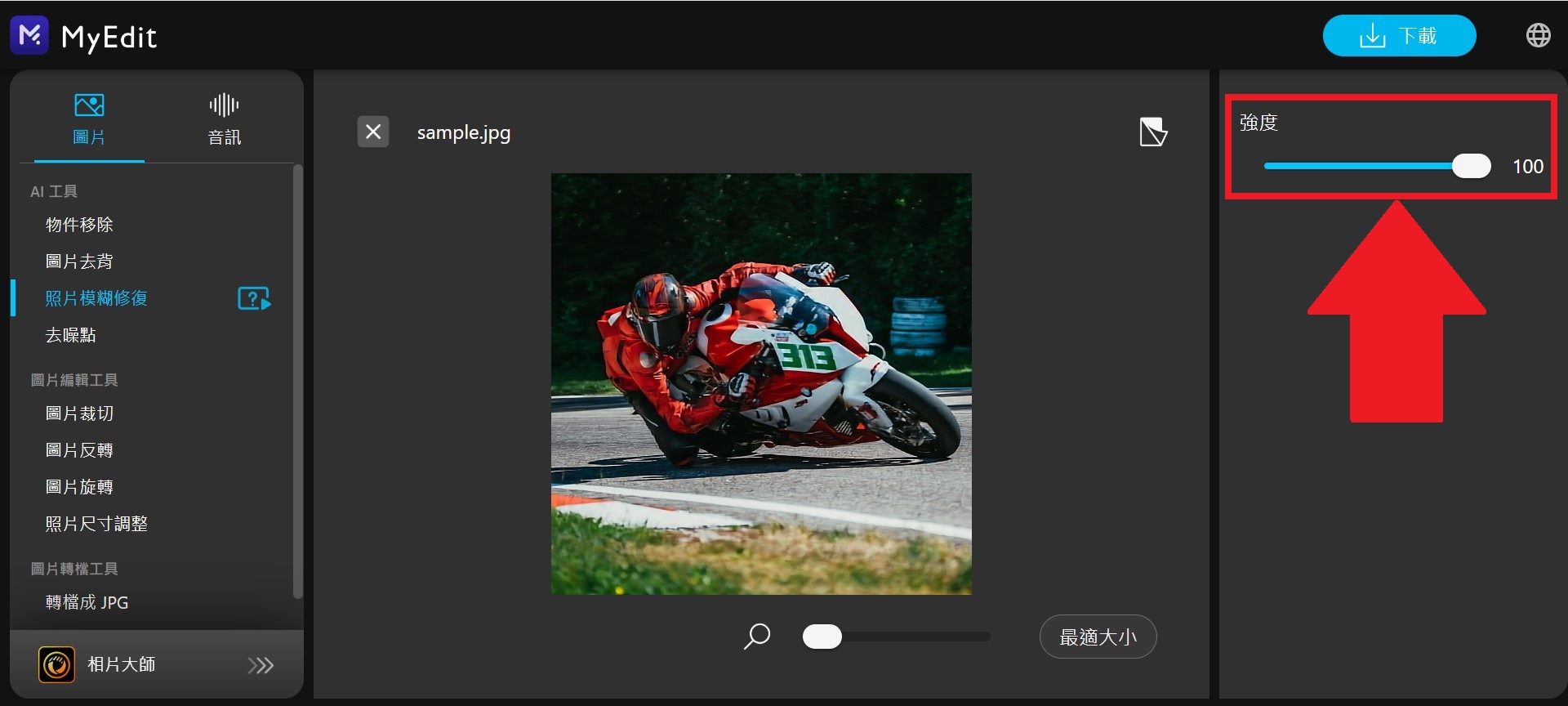
有了先進好用的 AI 修圖線上工具,各種模糊照片都能瞬間變清晰,不需要擁有進階的修圖技巧或高昂的設備,也能達到出色的畫質修復效果,一鍵拯救所有模糊照片!
快來免費試試,體驗 AI 修圖修復模糊照片的強大與便利吧!
如何 AI 修圖幫圖片去背?
圖片去背是最常見的修圖需求之一,好的線上去背網站不但必須能精準幫圖片去背,還應該要可以細膩調整照片去背範圍和主體的大小方向等。
以下我們將透過免費線上去背網站「MyEdit」來示範該如何快速又乾淨地線上幫圖片去背:


- 前往 MyEdit - 免費線上修圖網站,上傳想要線上去背的圖片。
- AI 演算法會自動秒將圖片去背,完全不需要自行辛苦塗抹照片去背範圍!如果不需要調整的話,到這個步驟就可以下載圖片、完成線上去背了!
- 圖片去背後,可點擊右方的「清除/還原」來細調圖片去背的範圍。
- 此外,還可以點擊去背後的圖片主體,自由將主體放大、縮小、移動位置或旋轉。滿意後再按「下載」即可。
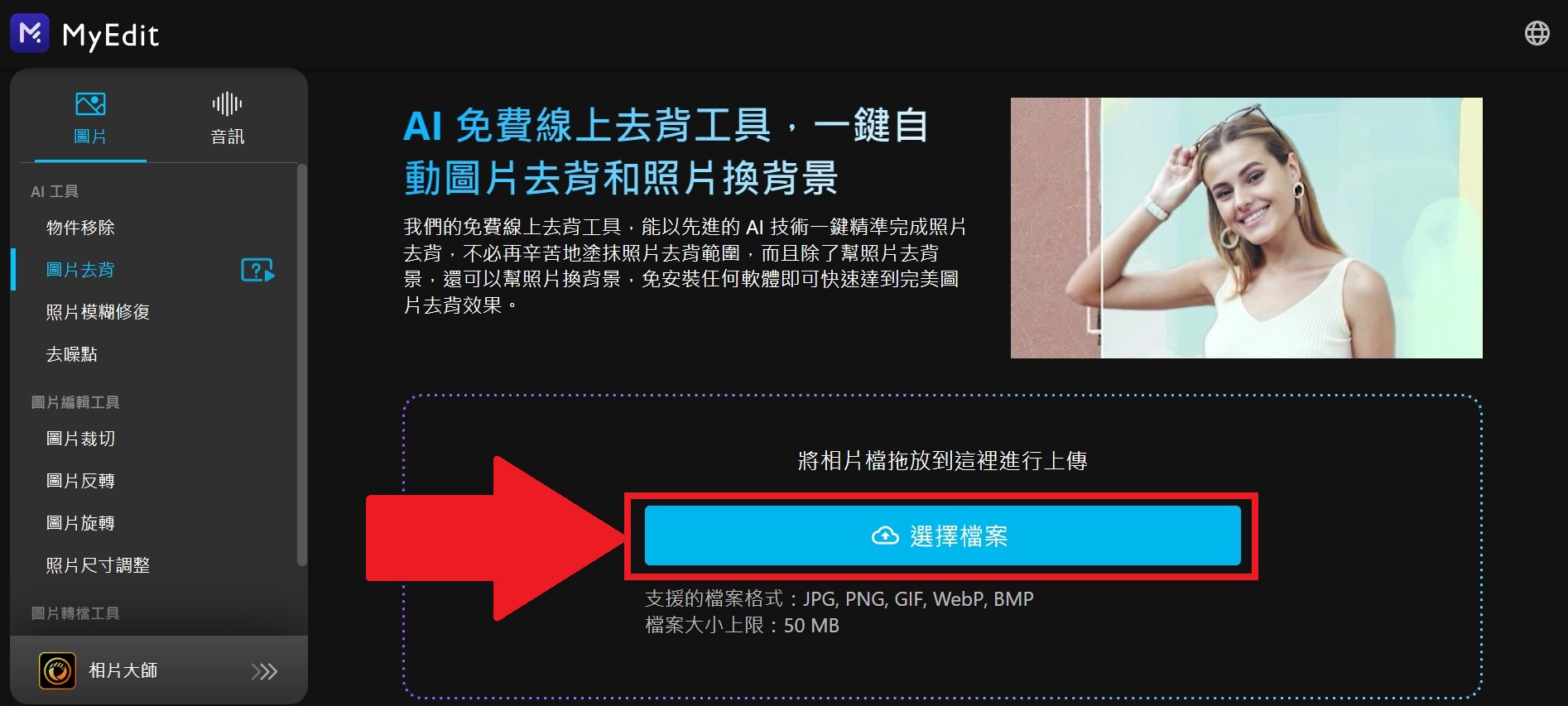
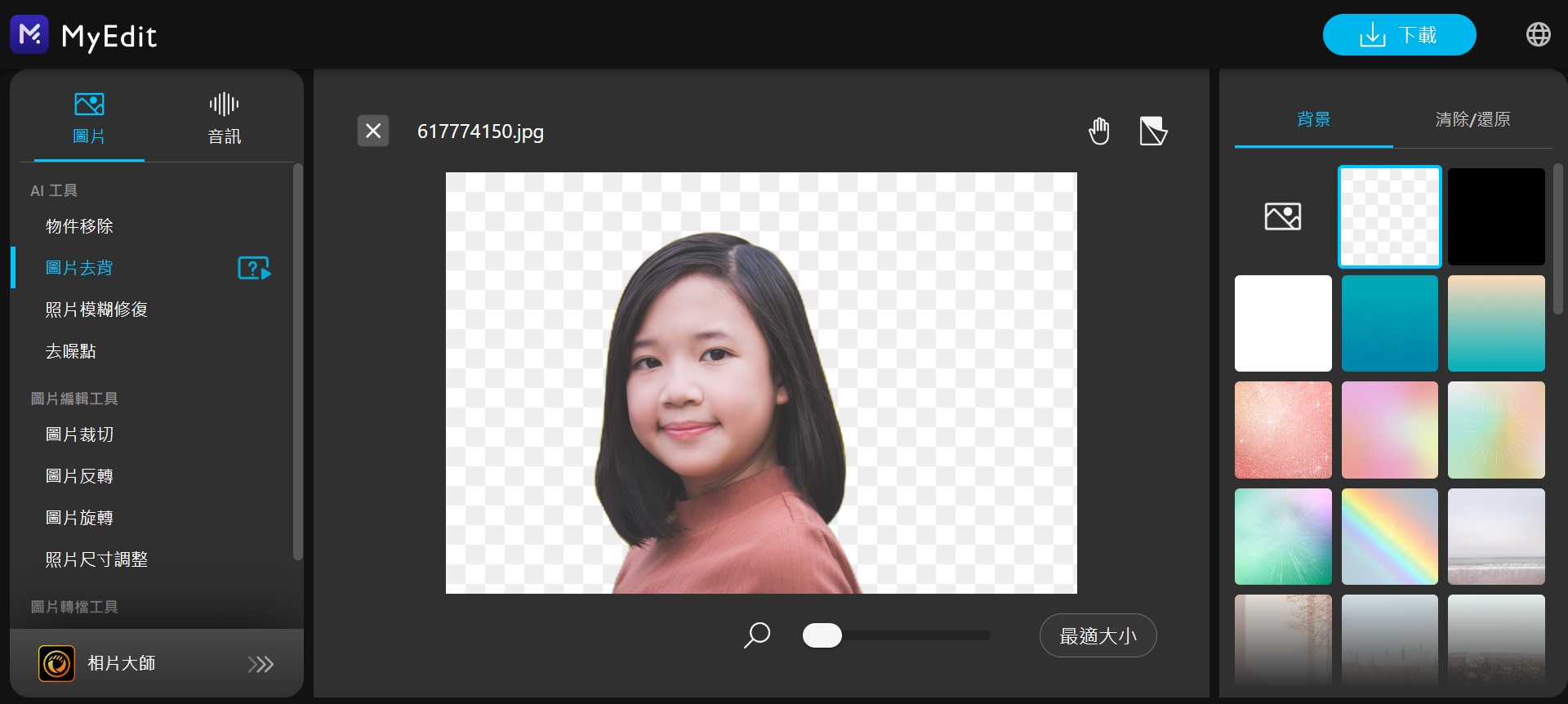
「橡皮擦」是增加去背範圍,「還原」是減少圖片去背範圍,可以左右拉動大小的滑桿來調整筆刷大小,也可以用滑鼠滾輪或下方放大鏡滑桿放大圖片後再修飾,達到更細膩的效果。
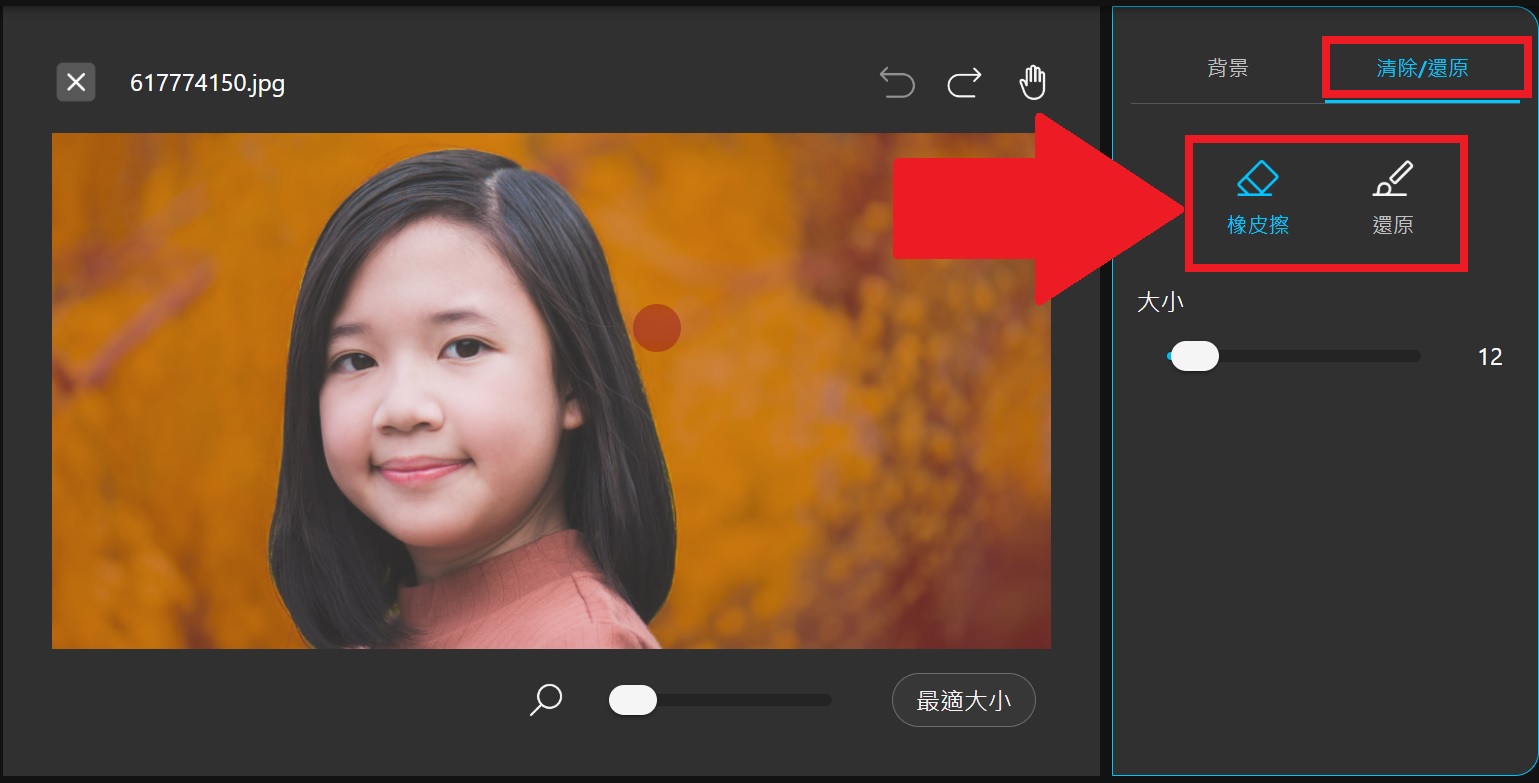
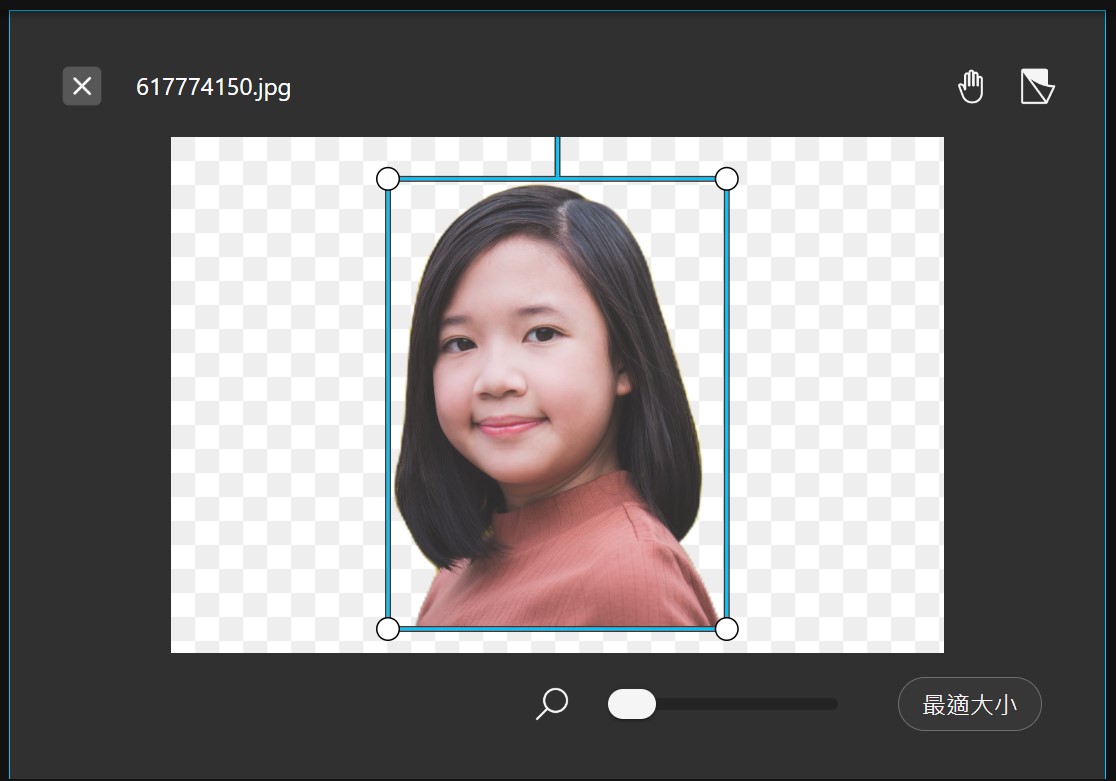
有了強大 AI 修圖技術的輔助,想在 MyEdit 上完成線上去背真的非常簡單,效果也十分準確出色,一秒就能產出完美去背照!
立即前往 MyEdit 幫圖片免費線上去背吧!
如何線上修圖裁切照片?
除了修飾照片中的細節以外,裁切圖片大小以符合各大社群媒體的規格,也是十分常見的線上修圖需求。
透過 MyEdit 的線上圖片裁切工具,不但可以自由拉動圖標裁切圖片,還可以自行設定寬高或一鍵套用各大社群媒體的尺寸,快來看看該如何操作吧:
- 前往 MyEdit - 免費 AI 線上修圖工具,並上傳想要裁切的原圖。
- 調整想要保留和裁切的部分。
- 最後,按下「裁切」並按右上角的「下載」,即可完成線上修圖。
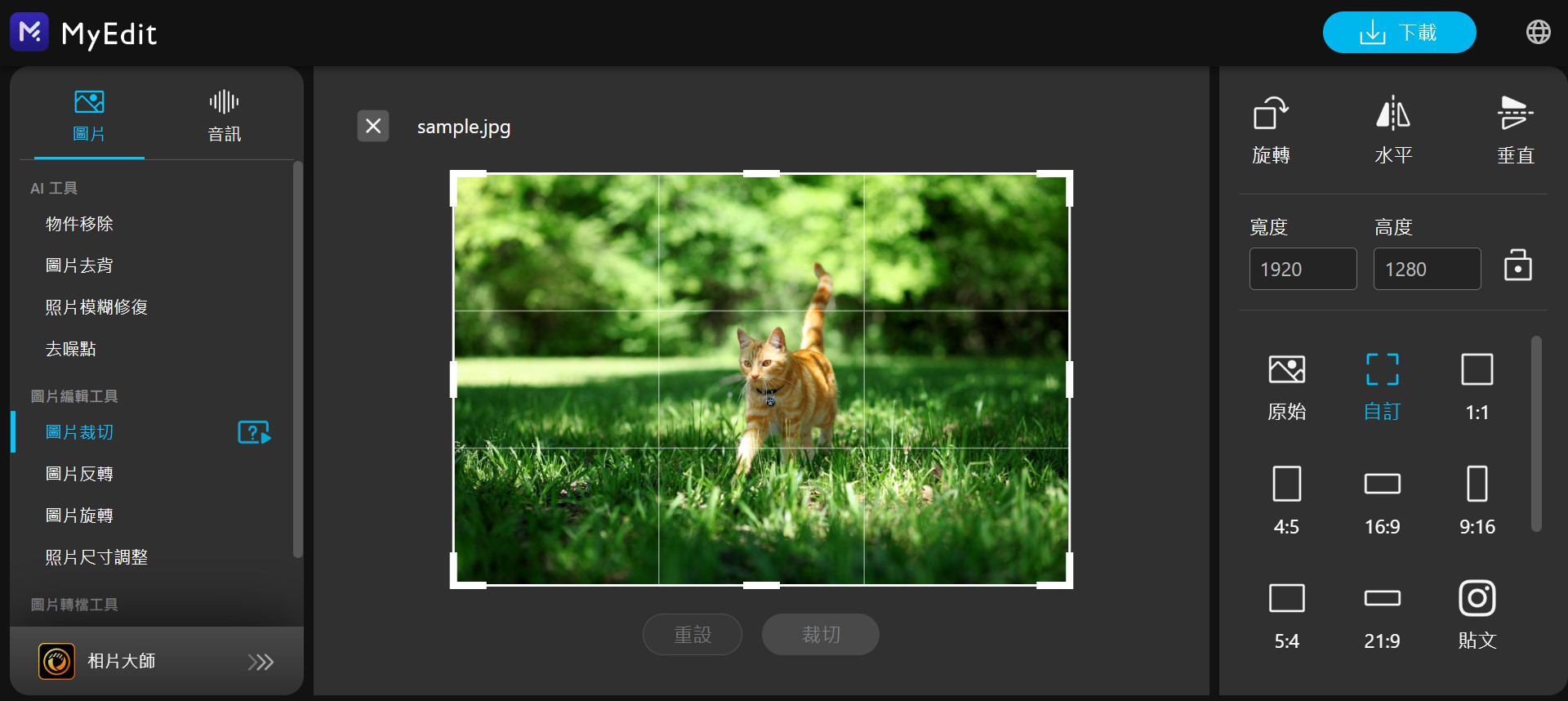
可以拉動圖片四角的白框、填入寬度高度或選用右下方的預設尺寸,來調整想要保留和裁切的區域。
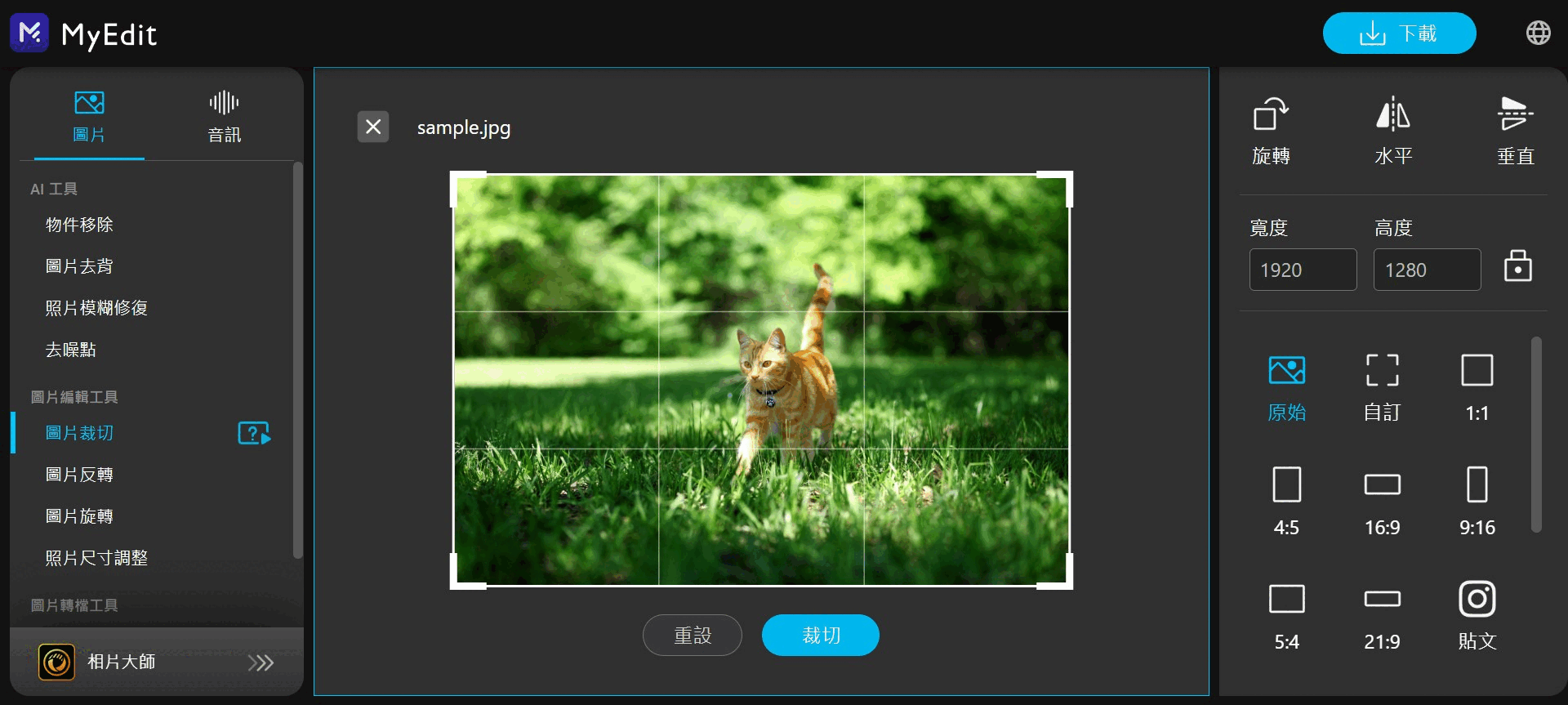
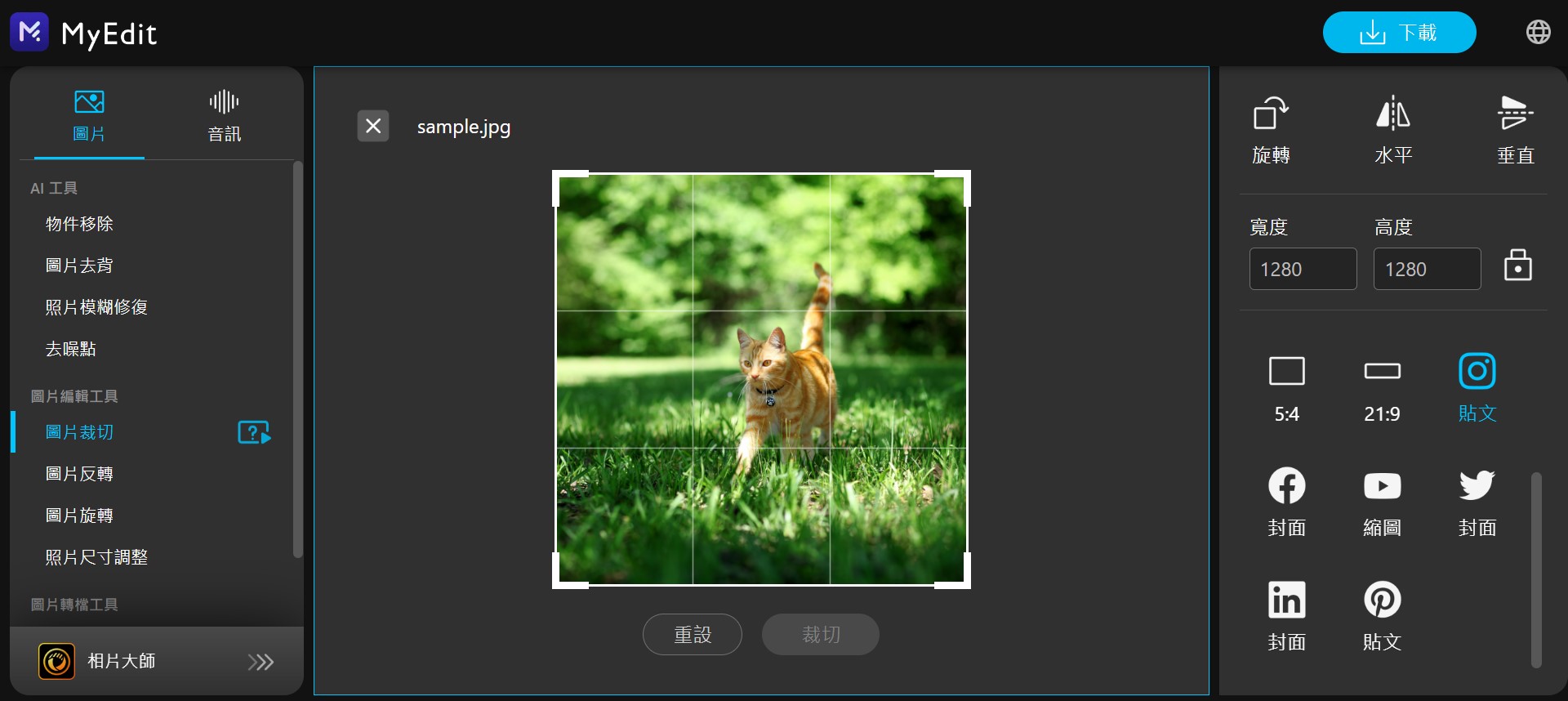
MyEdit 的圖片裁切功能十分便利有彈性,不但可以自己自由拉動圖標決定要裁切的部分,預設的 Instagram、Facebook 和 YouTube 等尺寸也超級方便,讓你不用再到處查尺寸,就能馬上將圖片裁成最適用的大小!
有線上圖片裁切需求的話,一定要將這個好用的免費修圖工具存起來!
如何線上修圖將照片卡通化?
想線上修圖將照片卡通化、變成精緻可愛的卡通風格,其實並不難,有了 MyEdit 的 AI 照片卡通化工具就能一鍵套用各式風格,讓照片更吸睛!


- 前往 MyEdit - 免費 AI 線上修圖工具,並上傳想要卡通化的照片。
- 於右方點選喜歡的風格,即可立即將照片卡通化,接著再點選右上角的「下載」就完成了。
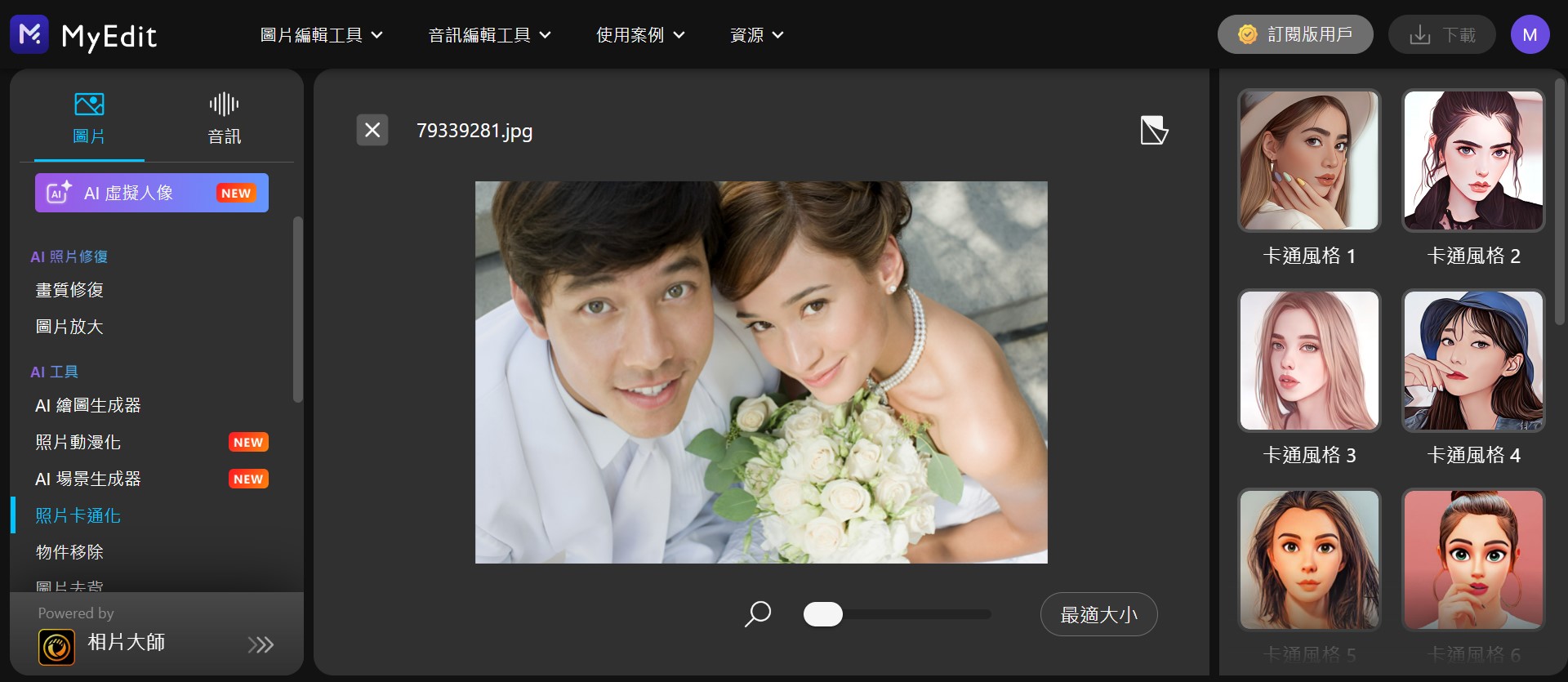
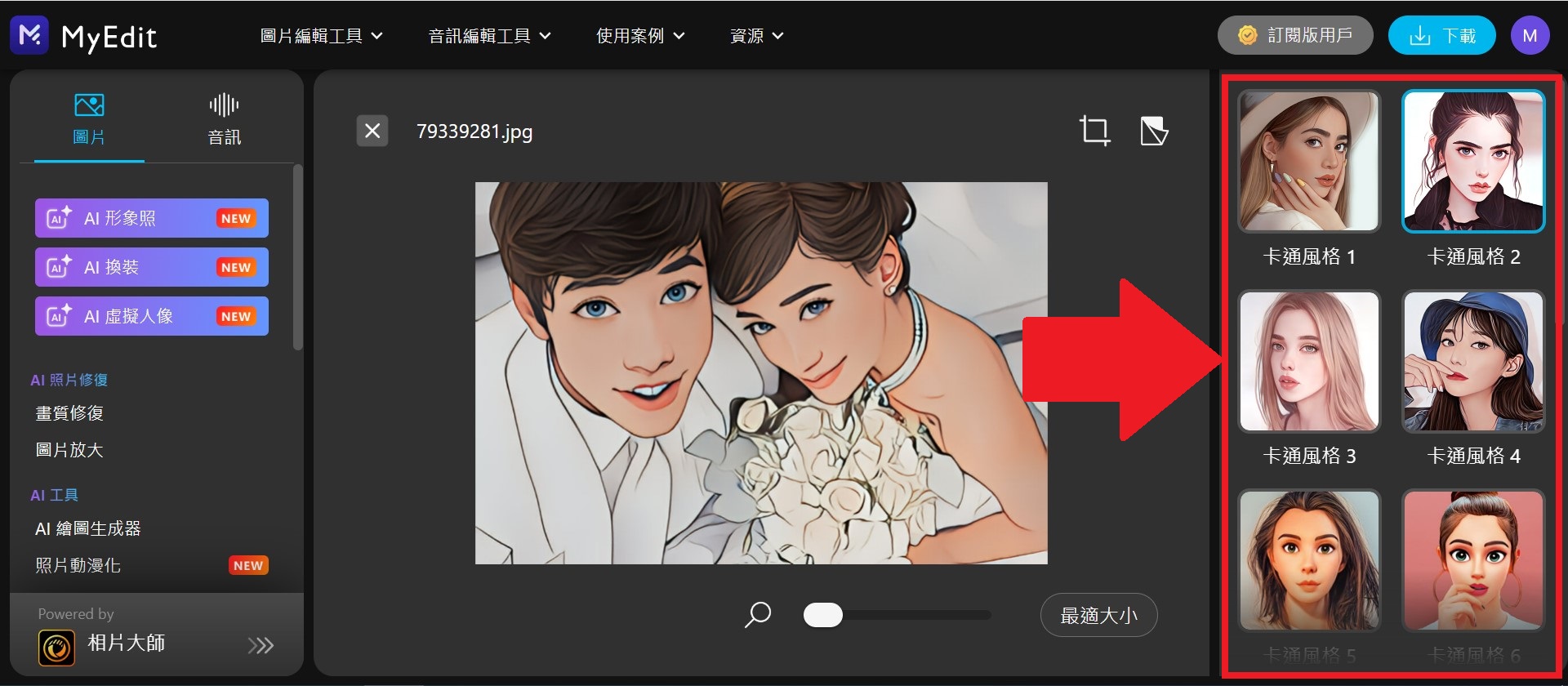
MyEdit 總共有超過 10 種以上的卡通風格可供選擇,套用效果都十分好看,而且還是線上修圖工具、免下載任何軟體,真的是很棒的照片卡通化選擇!
如果你比較偏好動漫風格的話,MyEdit 也有「AI 照片動漫化」工具可用,共有 10 多種精緻好看的風格可選,像是:學院風、迪士尼公主等,也可以自行輸入敘述生成專屬圖片!


想利用線上修圖工具將照片變成全新風格的話,就快來免費試試吧!
更多 P 圖相關推薦閱讀:
- 6款免費把人P掉App推薦:照片去人物神器輕鬆消除背景路人!(2026)
- 10款P圖App實測推薦:AI P圖把人P掉、人像修圖、P掉痘痘(2026)
- 網美必備!10款最強照片修圖App推薦 & 6大修圖技巧教學,線上修圖工具推薦(2026)
電腦 AI 修圖軟體推薦
如果你需要更進階的修圖功能的話,推薦可以免費下載照片編輯軟體「相片大師」,一次搞定所有修圖需求!
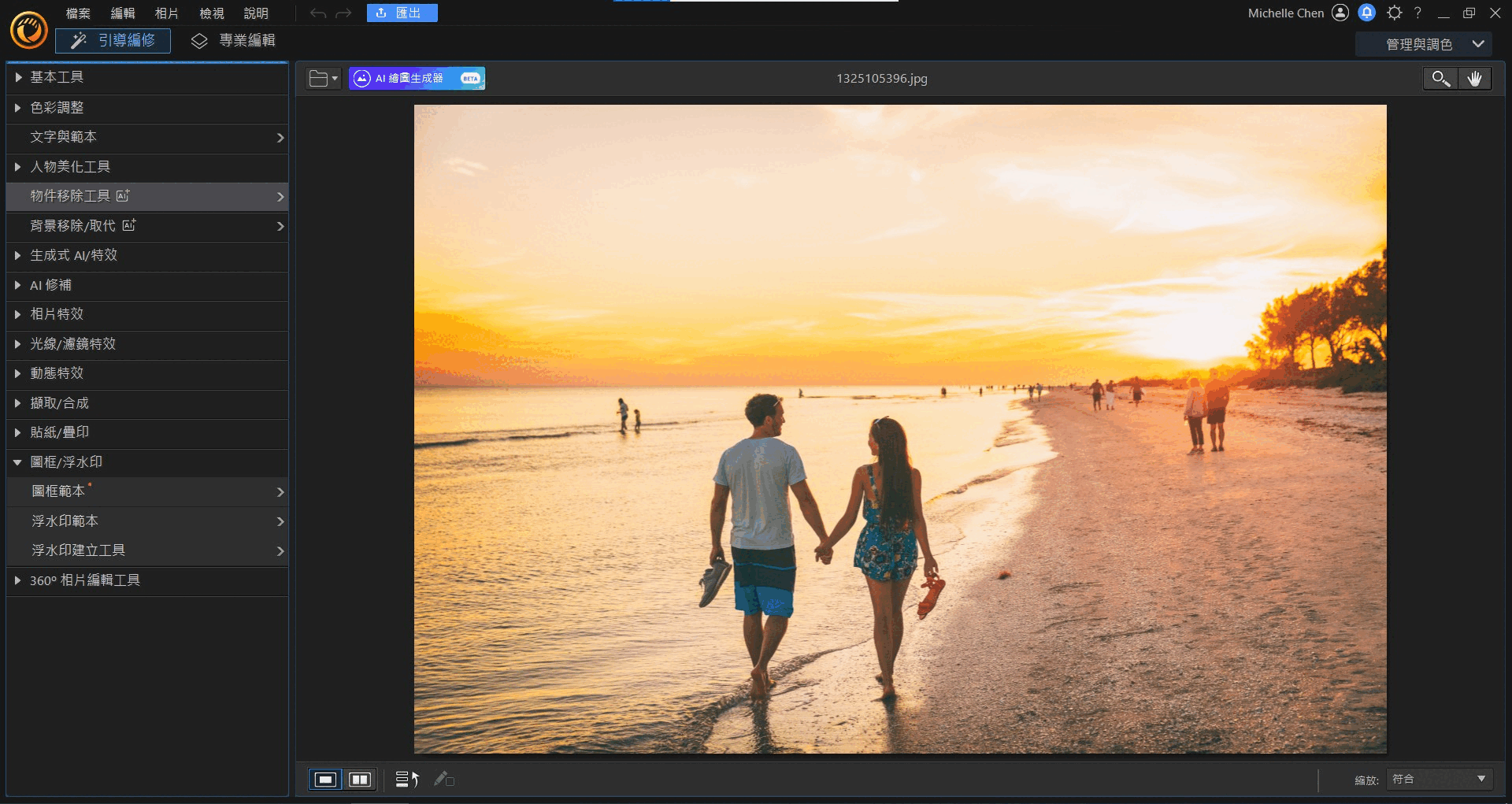
相片大師是一款適用於 Mac 和 Windows 系統的強大照片編輯軟體,提供豐富完整的照片編輯功能,且搭載頂尖 AI 修圖技術,不論是新手還是專業人士,都能透過它輕鬆編修出令人驚豔的精緻美照!
想在相片大師中 P 圖去路人或雜物,只要點選「引導編修」中「修補/移除」裡的「物件移除工具」,並簡單塗抹想要去除的部分,就可以達到非常精緻細膩的 AI 修圖效果,十分自然地 P 圖去掉多餘的雜物。
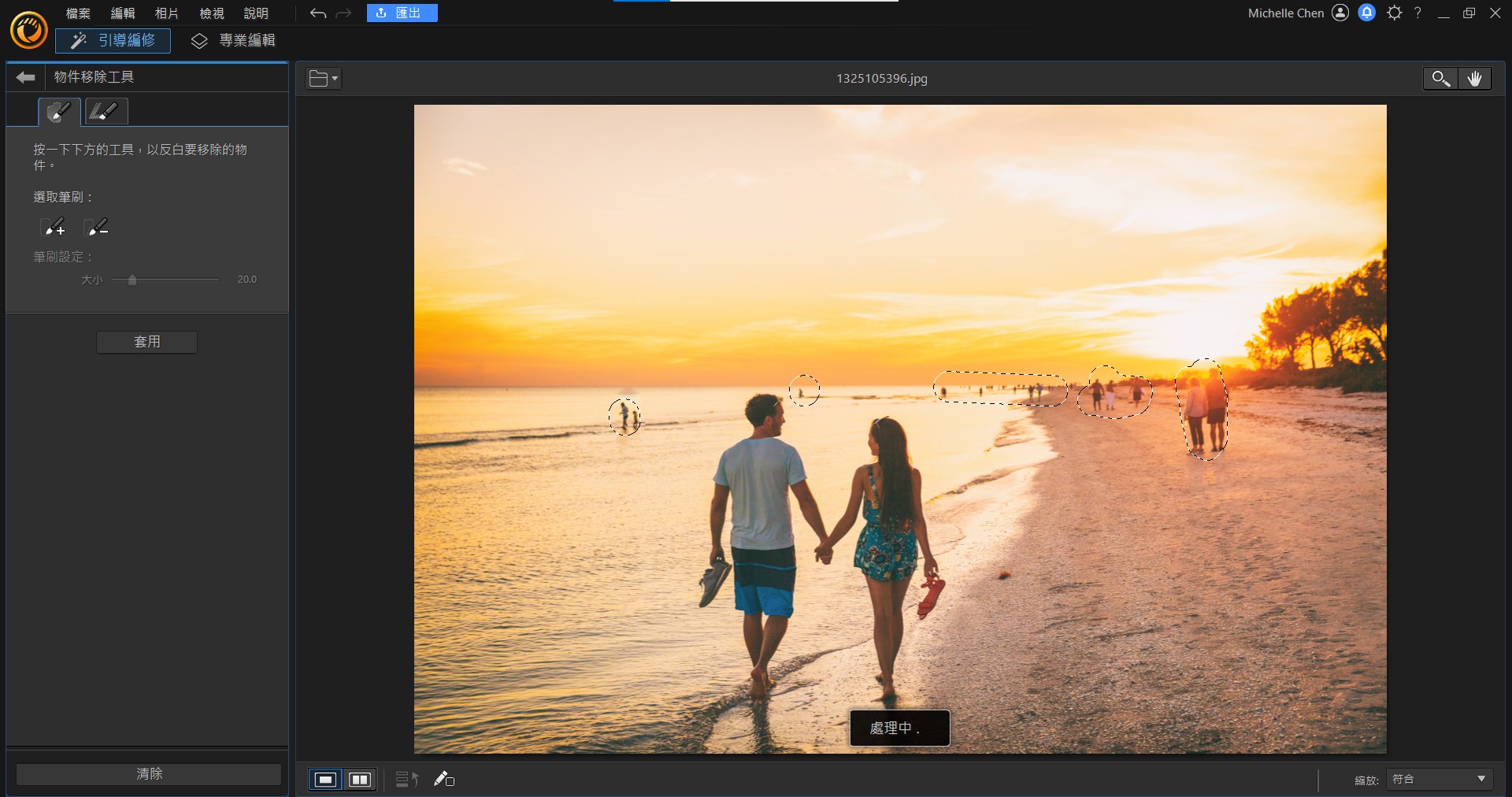
如果想把圖片部分內容改成其他內容也沒問題,使用 AI 局部重繪工具就可以秒達到 AI 改圖的效果,省下修圖的大把時間和心力,完全就是修圖苦手的福音!
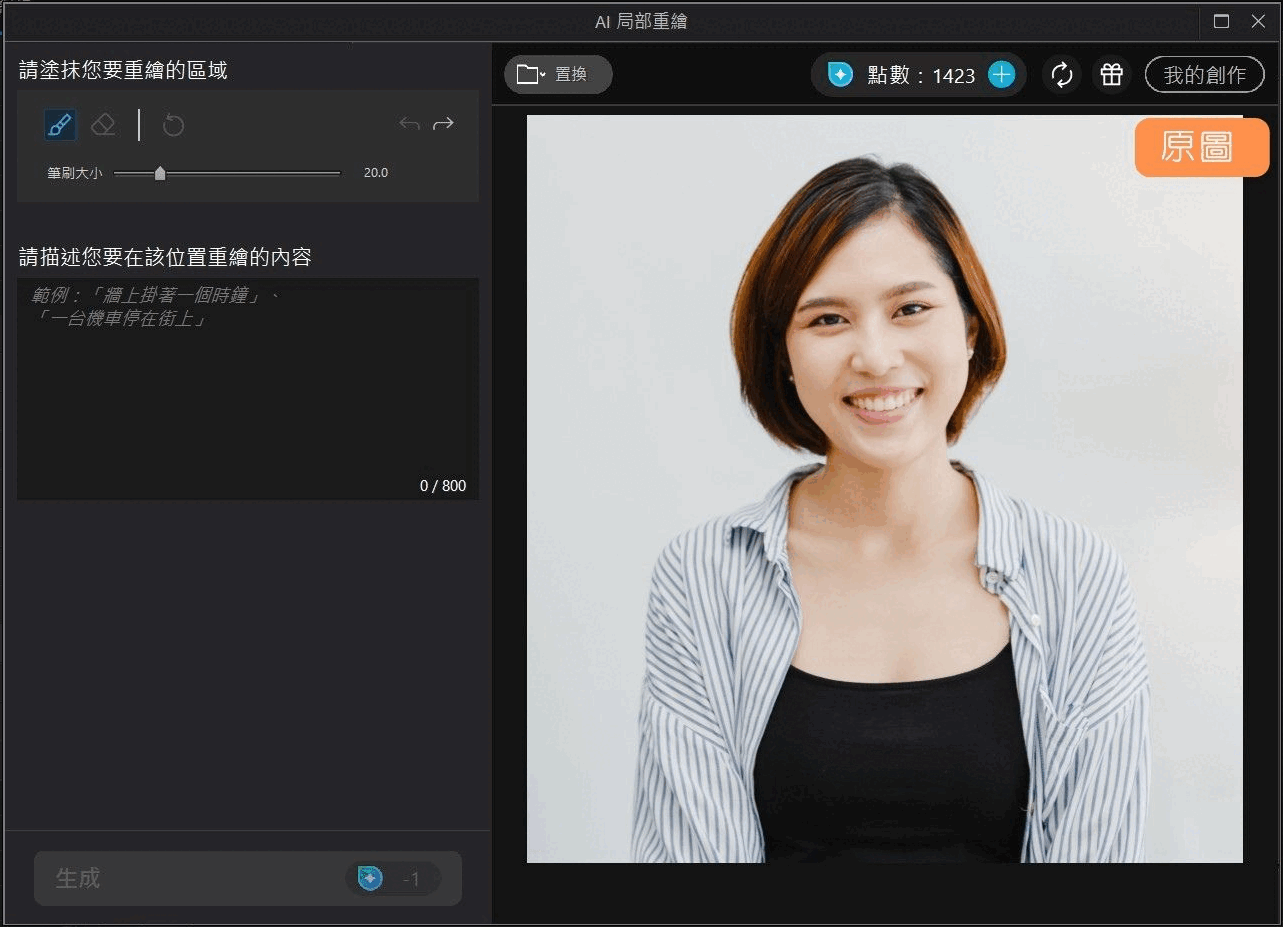
此外,你可以輕鬆透過相片大師進行顏色校正、調整對比曝光、套用風格檔濾鏡、圖層編輯、加上動態特效等,使照片更加完美、有特色。
相片大師還有大家最常用的美膚和塑身等工具,也可以為照片加上多種好看的 AI 相片特效,還能修復模糊照片、幫圖片去背,或加文字、貼紙和圖框等,各種修圖功能應有盡有,一個軟體就能滿足所有修圖需求!
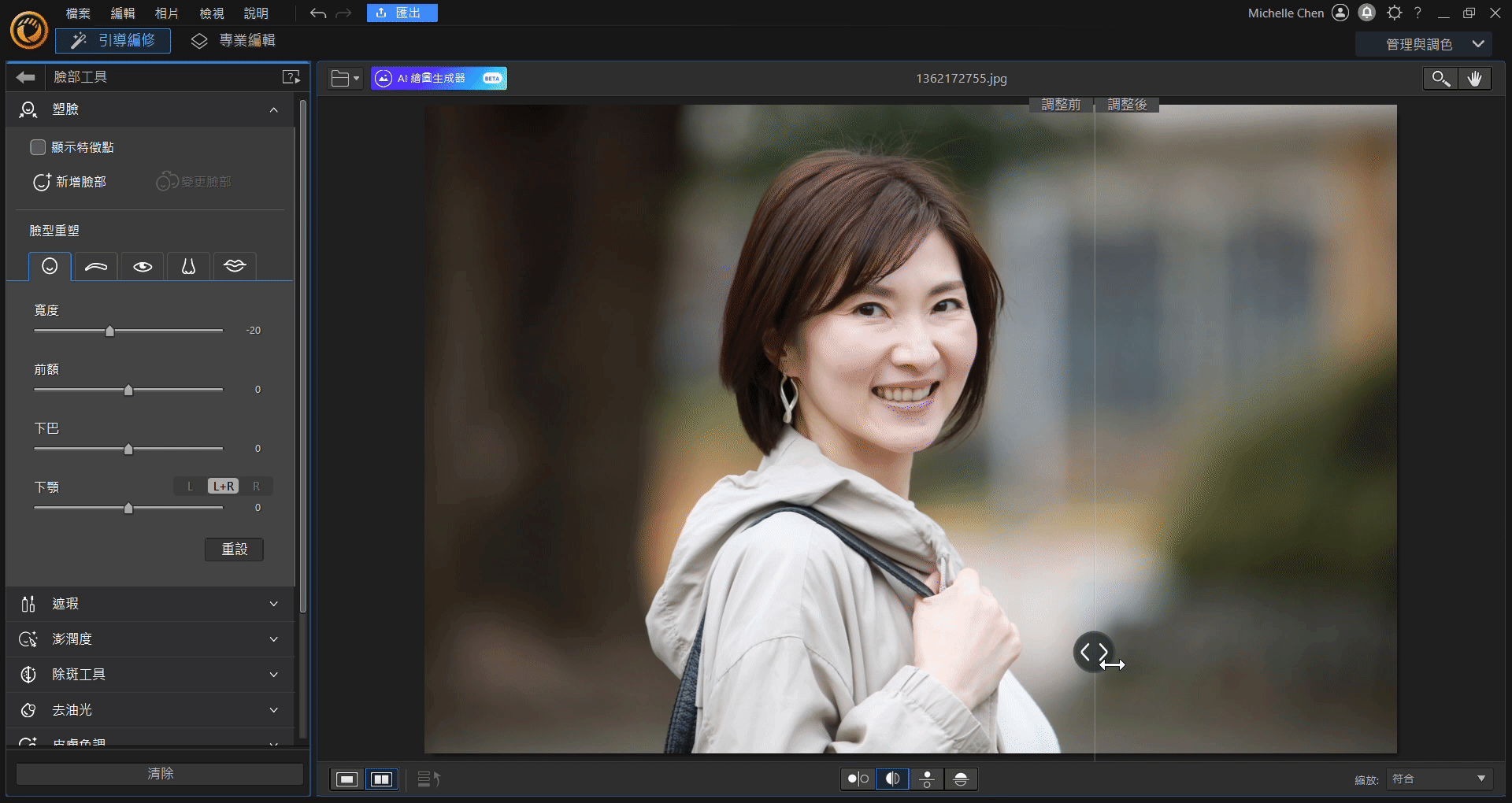
整體來說,真的是一款非常萬用的照片編輯軟體,所有想得到的照片編輯需求和靈感都可以在裡面實現,還可以免費下載實在太佛心!快來免費試試吧!
影片 AI 修圖 App 推薦
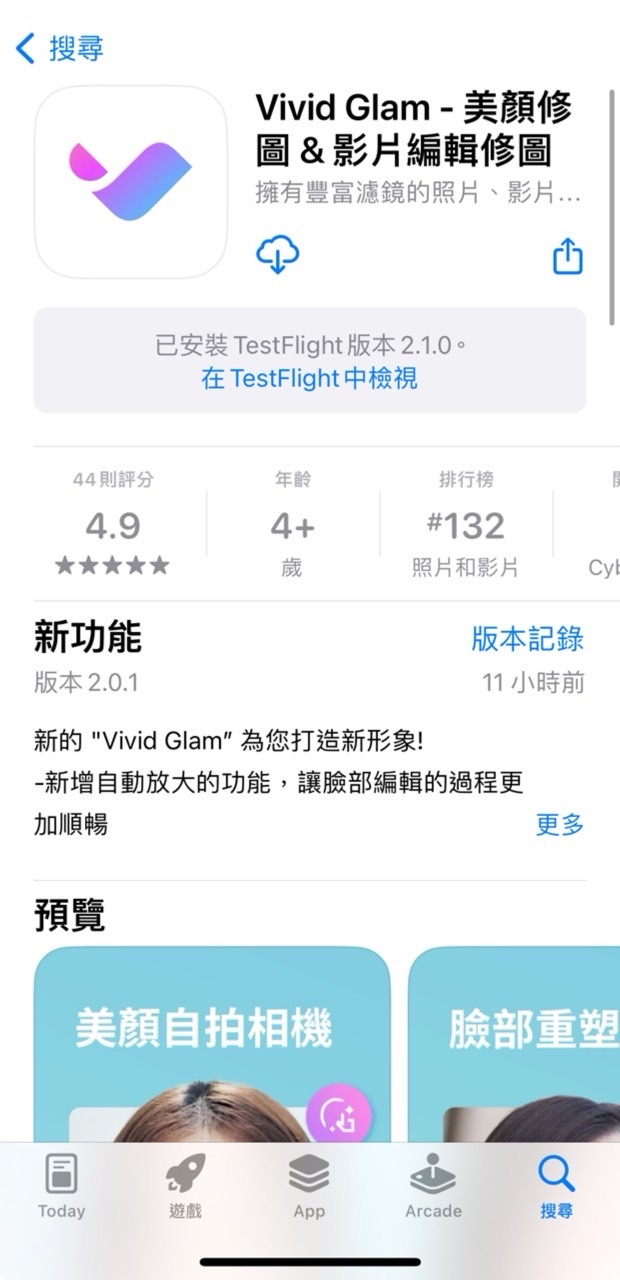
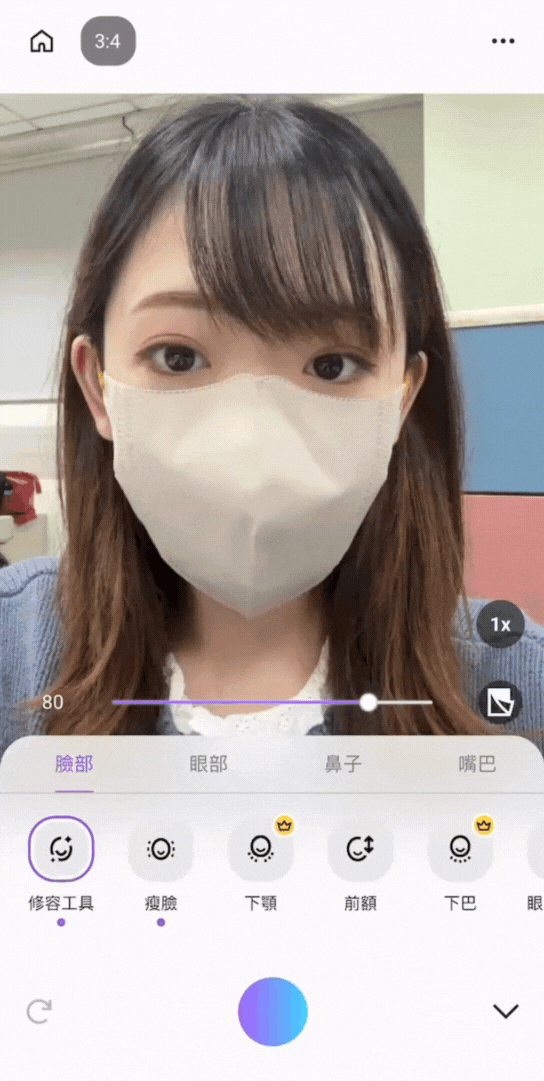
不只照片可以修圖,現在影片也可以用 App 輕鬆達到 AI 修圖的效果!
Vivid Glam 是一款搭載強大 AI 修圖功能的影片美顏後製 App,能輕鬆地進行臉部和身體塑形美化,並添加超吸睛的人物特效,讓你的影片牢牢吸住所有人的眼球!
.gif)
.gif)
此外,Vivid Glam 還有超級實用的 AI 調色功能和 AI 去背功能,讓你能盡情發揮創意調整影片色彩和背景,打造出獨一無二的短片。
.gif)
現在,Vivid Glam 還推出全新「相機」功能,實時相機完美複製了它原本的強大人像修圖工具,可以直接於拍攝影片時瘦臉、消除雙下巴、放大眼睛、拉高鼻樑等等,這些美化功能會隨著你的動作牢牢地跟在你臉上,再也不用擔心會在影片中不小心露餡。
如果除了照片以外,也想針對影片套用 AI 修圖效果的話,Vivid Glam 會是很不錯的選擇!
線上 AI 修圖常見問題
我們最推薦的線上修圖網站為「MyEdit」,因為它完全免安裝就能使用搭載強大 AI 修圖技術的 P 圖、圖片去背、照片模糊修復、圖片裁切旋轉和圖片轉檔等超實用工具,而且修圖效果十分完美自然,是很值得收藏的 AI 修圖網站。
請先前往免費線上修圖網站「MyEdit」,上傳圖片後塗抹想要 P 掉的路人,再按下移除按鈕,即可達到自然不突兀的去路人效果。
前往免費線上 AI 修圖網站「MyEdit」,上傳想要修飾的照片,並用筆刷塗抹想要去除的痘痘、黑斑、黑眼圈、皺紋等,就可以自然地 P 圖去掉這些臉部小瑕疵。
前往 AI 修圖網站「MyEdit」後,上傳想要去背的圖片,系統就會自動幫圖片去背,接著可以直接套用透明背景、白背景、預設背景圖案或您自行上傳的背景圖片,再按下載即可。
請將圖片上傳到 AI 修圖網站「MyEdit」上,用筆刷塗抹圖片上的浮水印並按下移除鍵,即可幫圖片去浮水印。
將圖片上傳到線上修圖網站「MyEdit」後,塗抹照片中的陰影,再按下「移除」按鈕,即可去除照片中陰影。
請將想要進行畫質修復的照片上傳到免費 AI 修圖網站「MyEdit」上,系統就會自動將模糊照片變清晰,還可以細調去模糊的強度,創造出最自然的 AI 修復照片成果。
想知道怎麼去掉照片上的文字的話,可以用手機將照片上傳到 AI 修圖網站「MyEdit」,接著用筆刷塗抹照片上想要去除的文字(可以調整筆刷大小,避免移除周遭東西),再按「移除」按鈕即可輕鬆幫照片去字。
如果你的主要目的是要 AI P 圖的話,評測這個線上修圖網站的修圖效果是否自然就是最重要的關鍵,而介面是否直觀好用以及是否有隱私保護措施,也是不可忽視的評估指標。像是好用的線上修圖網站 MyEdit 就搭載了強大頂尖的 AI P 圖技術,不管是路人、背景雜物、臉部瑕疵和浮水印等都能完美去除,圖片也都會經過加密並自動刪除。
推薦可以利用線上修圖網站「MyEdit」來進行 AI 改圖,只要上傳想要修改的圖片,再用「物件移除」工具來塗抹想要去除的部分,或是用「AI 局部重繪」工具來替換圖片內容,就可以輕鬆達到完美自然的 P 圖效果。
希望線上幫照片 AI 去水印的話,可以將圖片上傳到 MyEdit 的免費線上修圖工具中,並簡單用筆刷塗抹想要去除的浮水印,即可達到自然細膩的 AI 去水印效果。




